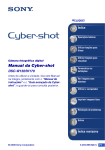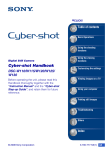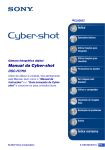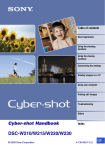Download DSC-W210/W215/W220/W230
Transcript
Índice Operações Básicas Utilização das funções de filmagem Utilização das funções de visualização Personalizar as definições Ver imagens num televisor Utilização do seu computador Impressão de imagens fixas Resolução de problemas Outros Manual da Cyber-shot Índice remissivo DSC-W210/W215/W220/W230 © 2009 Sony Corporation 4-136-563-51(1) PT Notas sobre a utilização da câmara Notas sobre os tipos de “Memory Stick” que pode utilizar (vendidos separadamente) “Memory Stick Duo”: Pode usar um “Memory Stick Duo” com a câmara. “Memory Stick”: Não pode usar um “Memory Stick” com a câmara. Não se podem utilizar outros cartões de memória. • Para detalhes sobre “Memory Stick Duo”, consulte a página 124. Quando se usa um “Memory Stick Duo” em equipamento compatível com “Memory Stick” Pode usar o “Memory Stick Duo” inserindo-o no Adaptador “Memory Stick Duo” (vendido separadamente). Adaptador “Memory Stick Duo” Notas sobre o pack de baterias • Carregue o pack de baterias (fornecido) antes de utilizar a câmara pela primeira vez. • Pode carregar o pack de baterias mesmo que não esteja completamente descarregado. Para além disso, mesmo se o pack de baterias não estiver completamente carregado, pode usar a carga parcial do pack de baterias tal como está. • Se não tencionar utilizar o pack de baterias durante um longo período de tempo, use toda a carga existente e retire-o da câmara e em seguida guarde-o num local frio e seco. Isto é para manter as funções do pack de baterias. • Para detalhes sobre o pack de baterias utilizável, consulte a página 126. Lente Carl Zeiss A câmara está equipada com uma lente Carl Zeiss que é capaz de reproduzir imagens nítidas com excelente contraste. A lente para a câmara foi produzida segundo um sistema de garantia de qualidade certificado por Carl Zeiss de acordo com as normas de Carl Zeiss na Alemanha. Notas sobre o ecrã LCD e lente • O ecrã LCD é fabricado usando tecnologia com uma precisão extremamente alta, pelo que mais de 99,99% dos pixéis estão operacionais para utilização efectiva. Contudo, pode haver alguns pequenos pontos pretos e/ou pontos brilhantes (de cor branca, vermelha, azul ou verde) que podem aparecer no ecrã LCD. Estes pontos são o resultado normal do processo de fabrico e não afectam a gravação. Pontos pretos, brancos, vermelhos, azuis ou verdes • A exposição do ecrã LCD ou da lente à luz solar directa por longos períodos de tempo pode provocar avarias. Tenha cuidado quando colocar a sua câmara próximo de uma janela ou no exterior. • Não faça pressão no ecrã LCD. O ecrã pode ficar descolorido e isso pode causar mau funcionamento. • As imagens podem espalhar-se no ecrã LCD em locais frios. Isto não é uma avaria. • Tenha cuidado para não dar pancadas na lente amovível e para não aplicar força nela. As imagens utilizadas neste Manual As imagens utilizadas como exemplos neste Manual são imagens reproduzidas e não imagens reais fotografadas com a câmara. Sobre as ilustrações As ilustrações usadas neste manual são as do DSC-W220 salvo referido em contrário. 2 Índice Notas sobre a utilização da câmara ..........................................................2 Técnicas básicas para melhores imagens ................................................7 Foco – Focar um motivo com sucesso.............................................................. 7 Exposição – Ajustar a intensidade da luz ......................................................... 9 Cor – Sobre os efeitos de iluminação ............................................................. 10 Qualidade – Sobre “qualidade de imagem” e “tamanho de imagem” ........... 11 Flash – Sobre a utilização do flash.................................................................. 13 Identificação das partes ..........................................................................14 Indicadores no ecrã.................................................................................16 Mudar o visor do ecrã..............................................................................20 Utilização da memória interna.................................................................21 Operações Básicas Utilização do marcador de modo.............................................................22 Fotografar imagens (Modo de ajustam. automático)...............................23 Fotografar imagens fixas (Selecção de cena).........................................27 Visualizar imagens ..................................................................................32 Apagar imagens ......................................................................................34 Aprender as várias funções – HOME/Menu............................................36 Itens do menu..........................................................................................39 3 Índice Utilização das funções de filmagem Menu de fotografia .................................................................................. 41 Selecção de cena: Seleccionar a selecção de cena Tam imagem: Seleccionar o tamanho de imagem Flash: Definição do flash Detecção de Cara: Detectar a cara do motivo Detecção de sorriso: Definição da função Detecção de Sorriso Sensib detecção sorriso: Definição da Sensibilidade de Detecção de Sorriso Modo GRAV: Seleccionar o método de fotografia contínua Reconhecimento de cena: Determinar a cena a fotografar e tirar a fotografia EV: Ajustar a intensidade da luz ISO: Seleccionar uma sensibilidade luminosa Modo de medição: Seleccionar o modo de medição Foco: Mudar o método de foco Equil. br.: Ajustar os tons da cor Equil. br. Subaquático: Ajustar os tons de cor durante o modo Subaquático Nív. flash: Ajustar a quantidade da luz do flash Redução olhos verm: Definição da função de Redução dos Olhos Vermelhos DRO: Optimizar o brilho e contraste Modo de Cor: Mudar a nitidez da imagem ou acrescentar efeitos especiais SteadyShot: Seleccionar o modo anti-desfocagem (DSC-W220/W230 apenas) (Definições Filmag): Seleccionar as definições de fotografia Utilização das funções de visualização Menu de visualização ............................................................................. 56 (Apagar): Apagar imagens (Ap. slide): Reproduzir uma série de imagens (Retoque): Retocar imagens fixas (Redimensionamento variado): Mudar o tamanho da imagem de acordo com a utilização (Proteger): Evitar apagamento acidental : Adicionar uma marca de ordem de impressão (Imprimir): Imprimir imagens com uma impressora (Rodar): Rodar uma imagem fixa (Seleccione pasta): Seleccionar a pasta para ver imagens 4 Índice Personalizar as definições Personalizar a função Gerir Memória e as Definições ............................67 Gerir Memória ...................................................................................69 Fer. Memória — Fer. Memory Stick..................................................69 Formatar Crie pasta GRAV. Mude pasta GRAV. Copiar Fer. Memória — Fer. memória interna..............................................71 Formatar Definições .........................................................................................72 Definiç Principais — Definições Principais 1 ....................................72 Bip Guia Função Inicializar Modo demo Sorriso Definiç Principais — Definições Principais 2 ....................................74 Ligação USB COMPONENT Saída video Visual Zoom Amp Definições Filmag — Definições Fotografia 1...................................76 Iluminador AF Linha Grelha Modo AF Zoom digital Lente conversão Definições Filmag — Definições Fotografia 2...................................79 Auto Orient (DSC-W220/W230 apenas) Revisão auto Definições Relógio ............................................................................80 Language Setting..............................................................................81 Ver imagens num televisor Ver imagens num televisor......................................................................82 5 Índice Utilização do seu computador Desfrutar do seu computador com Windows .......................................... 86 Instalação do software (fornecido).......................................................... 88 Sobre o “PMB (Picture Motion Browser)” (fornecido) ............................. 89 Copiar imagens para o seu computador usando o “PMB”...................... 90 Copiar imagens para um computador sem “PMB”.................................. 94 Ver arquivos de imagens guardados num computador com a câmara a copiar para o “Memory Stick Duo” .......................................... 97 Utilização de “Music Transfer” (fornecido) .............................................. 98 Utilização do seu computador Macintosh ............................................... 99 Ver “Guia avançado da Cyber-shot” ..................................................... 101 Impressão de imagens fixas Como imprimir imagens fixas................................................................ 102 Imprimir imagens directamente utilizando uma impressora compatível com PictBridge ................................................................... 103 Imprimir numa loja ................................................................................ 106 Resolução de problemas Resolução de problemas ...................................................................... 108 Indicadores de aviso e mensagens ...................................................... 119 Outros Utilização da câmara no estrangeiro — Fontes de Alimentação .......... 123 Sobre o “Memory Stick Duo”................................................................. 124 Sobre o pack de baterias ...................................................................... 126 Sobre o carregador de baterias ............................................................ 127 Índice remissivo Índice remissivo .................................................................................... 128 6 Técnicas básicas para melhores imagens Foco Exposição Cor Qualidade Flash Esta secção descreve os aspectos básicos para poder apreciar a câmara. Diz-lhe como utilizar as várias funções da câmara tais como o marcador de modo (página 22), o ecrã HOME (página 36) e os menus (página 38). Foco Focar um motivo com sucesso Quando carrega o botão do obturador até ao meio, a câmara ajusta automaticamente o foco (Foco automático). Não se esqueça de carregar o botão do obturador só até ao meio. Não carregue completamente o botão do obturador de imediato. Indicador de Carregue o botão do obturador até ao meio. bloqueio AE/AF a piscar , aceso/ sinal sonoro Depois carregue o botão do obturador completamente para baixo. Quando a focagem for difícil t [Foco] (página 49) Se a imagem estiver desfocada mesmo após a focagem, pode ser por ter tremido a câmara. t Ver “Sugestões para evitar desfocagem” abaixo. 7 Técnicas básicas para melhores imagens Sugestões para evitar desfocagem A câmara moveu-se acidentalmente quando tirou a imagem. Isso chama-se de “vibração da câmara”. Por outro lado, se o motivo se moveu quando tirou a imagem, a isso chama-se de “desfocagem do motivo”. Vibração da câmara Causa As suas mãos ou corpo tremem quando segura a câmara e carrega no botão do obturador, e todo o ecrã fica desfocado. O que pode fazer para reduzir a desfocagem • Utilize um tripé ou coloque a câmara numa superfície plana para a manter firme. • Fotografe com um temporizador automático com 2 segundos de atraso e estabilize a câmara mantendo os seus braços firmes ao seu lado após carregar o botão do obturador. Desfocagem do motivo Causa Embora a câmara esteja firme, o motivo move-se durante a exposição por isso aparece desfocado quando o botão do obturador for carregado. O que pode fazer para reduzir a desfocagem • Seleccione o modo (Alta Sensibilid) na Selecção de Cena • Seleccione uma sensibilidade ISO mais alta para tornar mais rápida a velocidade do obturador, e carregue no botão do obturador antes do motivo se mover. Nota A vibração da câmara e desfocagem do motivo ocorrem frequentemente em condições de fraca iluminação ou baixa velocidade do obturador, tais como aquelas encontradas no modo (Crepúsculo) ou modo (Retr.crepúsculo). Nesse caso, fotografe tendo em conta as sugestões acima. 8 Técnicas básicas para melhores imagens Exposição Ajustar a intensidade da luz Pode criar várias imagens regulando a exposição e a sensibilidade ISO. A exposição é a quantidade de luz que a câmara receberá quando solta o obturador. Exposição: Velocidade do obturador = Duração de tempo em que a câmara recebe luz Abertura = Tamanho da abertura que permite a passagem de luz Sensibilidade ISO (Índice de Exposição Recomendado) = Sensibilidade de gravação Sobre-exposição = demasiada luz Imagem esbranquiçada A exposição é ajustada automaticamente para o valor adequado no modo de ajuste automático. No entanto, pode ajustá-la manualmente utilizando as funções abaixo. Exposição correcta Ajustar EV: Permite-lhe ajustar a exposição determinada pela câmara (página 46). Sub-exposição = muito pouca luz Imagem mais escura Modo de medição: Permite-lhe mudar a parte do motivo a medir para determinar a exposição (página 48). 9 Técnicas básicas para melhores imagens Ajustar a Sensibilidade ISO (Índice de Exposição Recomendado) A sensibilidade ISO é um valor de velocidade para o meio de gravação equipado com um sensor de imagem que recebe luz. Mesmo quando a exposição é a mesma, as imagens diferem dependendo da sensibilidade ISO. Para ajustar a sensibilidade ISO, consulte a página 47. Alta sensibilidade ISO Grava uma imagem clara mesmo em locais escuros enquanto aumenta a velocidade do obturador para reduzir a desfocagem. No entanto, a imagem tende a tornar-se ruidosa. Baixa sensibilidade ISO Grava uma imagem mais regular. No entanto, quando a exposição for insuficiente, a imagem pode ficar mais escura. Cor Sobre os efeitos de iluminação A cor aparente do motivo é afectada pelas condições de iluminação. Exemplo: A cor de uma imagem afectada pelas fontes de luz Tempo/Iluminação Características da luz Luz do dia Nebuloso Fluorescente Incandescente Branca (normal) Azulada Com tons de verde Avermelhada Os tons da cor são ajustados automaticamente para o modo de ajuste automático. No entanto, pode ajustar os tons da cor manualmente com [Equil. br.] (página 51). 10 Técnicas básicas para melhores imagens Qualidade Sobre “qualidade de imagem” e “tamanho de imagem” Uma imagem digital é composta por um conjunto de pequenos pontos chamados pixéis. Se contém um grande número de pixéis, a imagem torna-se maior, ocupa mais memória, e a imagem é apresentada em grande detalhe. O “tamanho de imagem” é indicado pelo número de pixéis. Apesar de não conseguir ver as diferenças no ecrã da câmara, os pequenos detalhes e o tempo de processamento de dados diferem quando a imagem é impressa ou apresentada no ecrã de um computador. Descrição dos pixéis e tamanho da imagem 1 Tamanho de imagem: 12M 4000 pixéis × 3000 pixéis = 12.000.000 pixéis 2 Tamanho de imagem: VGA 640 pixéis × 480 pixéis = 307.200 pixéis Pixéis Seleccionar o tamanho de imagem para utilização (página 12) Pixel Muitos pixéis (Grande qualidade de imagem e grande tamanho de arquivo) Poucos pixéis (Má qualidade de imagem mas pequeno tamanho de arquivo) Exemplo: Impressão até ao tamanho A3+ Exemplo: Uma imagem anexada para ser enviada por e-mail 11 Técnicas básicas para melhores imagens As predefinições estão marcadas por *1) *2) . Tamanho da imagem Recomendações de uso Nº de imagens 12M (4000×3000) Em impressões até A3+ 3:2(11M)*1 (4000×2672) Fotografar no modo 3:2 8M (3264×2448) Em impressões até A3 5M (2592×1944) Em impressões até A4 3M (2048×1536) Em impressões até 10×15 cm ou 13×18 cm VGA (640×480) Fotografar em tamanho de imagem pequeno para anexos de e-mail 16:9(9M)*2 (4000×2248) Para ver em HDTVs e imprimir até A4 16:9(2M)*2 (1920×1080) Para ver em HDTVs Impressão Menos Qualid. Mais Imperfeita Menos Qualid. Mais Imperfeita As imagens são gravadas num modo de 3:2, igual ao papel de impressão de fotografias ou cartões postais, etc. Ambas as extremidades da imagem podem ser cortadas quando imprime (página 116). Tamanho da imagem do filme Moldura/ Segundo Recomendações de uso 640(Qualid.) (640×480) Aprox. 30 Captar filme da mais alta qualidade para visualizar na TV 640(Normal) (640×480) Aprox. 17 Captar filme de qualidade padrão para visualizar na TV 320 (320×240) Aprox. 8 Fotografar em tamanho de imagem pequeno para anexos de e-mail • Quanto maior for o tamanho da imagem, maior é a qualidade da imagem. • Quanto maior for o número molduras por segundo, mais regular é a reprodução da imagem. 12 Técnicas básicas para melhores imagens Flash Sobre a utilização do flash Os olhos do motivo podem sair vermelhos, ou podem aparecer pontos circulares brancos pouco nítidos quando utilizar o flash. Estes fenómenos podem ser reduzidos tomando os seguintes passos. O “fenómeno dos olhos vermelhos” As pupilas tornam-se dilatadas em ambientes escuros. A luz do flash reflecte-se nos vasos sanguíneos na parte posterior do olho (retina), provocando o fenómeno dos “olhos vermelhos”. Câmara Olho Retina Como é que o “fenómeno dos olhos vermelhos” pode ser reduzido? • Regule [Redução olhos verm] para [Ligado] (página 53). • Seleccione o modo (Alta Sensibilid)* na Selecção de Cena (página 28). (O flash é desligado automaticamente.) • Quando os olhos do motivo ficam vermelhos, corrija a imagem com [Retoque] no menu de visualização (página 59) ou com o software fornecido “PMB”. Os “pontos circulares brancos” Isso é provocado por partículas (pó, pólen, etc.) que flutuam perto da lente. Quando acentuadas pelo flash da câmara, aparecem como pontos circulares brancos. Câmara Motivo Partículas (pó, pólen, etc.) no ar Como é que os “pontos circulares brancos” podem ser reduzidos? • Ilumine a sala e fotografe o motivo sem um flash. • Seleccione o modo (Alta Sensibilid)* na Selecção de Cena. (O flash é desligado automaticamente.) * Embora tenha seleccionado o modo (Alta Sensibilid) em Selecção de cena, a velocidade do obturador pode ser mais lenta em condições de fraca iluminação ou num local escuro. Nesse caso, use um tripé ou mantenha os seus braços firmes ao seu lado após carregar o botão do obturador. 13 Identificação das partes Consulte as páginas entre parênteses para detalhes de operação. A Botão ON/OFF (Alimentação) B Botão do obturador (23) C Luz ON/OFF (Alimentação) D Flash (25) E Lente F Altifalante G Microfone H Luz do temporizador automático (26)/ luz do Obturador de Sorriso (30)/ Iluminador AF (76) A Ecrã LCD (20) B Botão (Reprodução) (32) C Botão MENU ( ) (38) D Para filmagem: Botão W/T (Zoom) (25) Para ver: Botão (Zoom de reprodução)/botão (Índice) (32, 33) E Marcador de modo (22) F Gancho para a correia de pulso G Botão de controlo Menu ligado: v/V/b/B/z (38) Menu desligado: DISP/ / / (20, 25, 26) H Botão HOME (36) 14 Identificação das partes I Conector múltiplo (parte inferior) Usado nas seguintes situações: • Numa ligação USB entre a câmara e o computador. • Numa ligação às tomadas de entrada de áudio/vídeo num televisor. • Efectuar uma ligação a uma impressora compatível com PictBridge. J Receptáculo para o tripé (parte inferior) • Use um tripé com um parafuso com menos de 5,5 mm de comprimento. Caso contrário, não será capaz de prender firmemente a câmara e podem ocorrer danos a esta. K Tampa da bateria/“Memory Stick Duo” (parte inferior) L Ranhura de inserção da bateria M Ranhura “Memory Stick Duo” N Luz de acesso O Alavanca de ejecção da bateria 15 Indicadores no ecrã Cada vez que carregar v (DISP) no botão de controlo, o visor muda (página 20). Consulte as páginas entre parênteses para detalhes de operação. Quando fotografa imagens fixas Visor Indicação Marcador de modo (Programa Automático) (22) Equil. br. (51, 52) Modo Burst/modo Bracket (44) Modo de medição (48) Detecção de Cara (42)/ Detecção de sorriso (43) SteadyShot (DSC-W220/ W230 apenas) (55) • Os indicadores estão limitados no modo Foto Fácil. Quando filma filmes • Na predefinição, quando o botão do obturador for carregado até meio, aparece um destes indicadores, dependendo da definição SteadyShot. DRO (54) Aviso de vibração A Visor Indicação Bateria restante Aviso de bateria fraca (119) Tam imagem (41) Marcador de modo/Menu (Selecção de cena) (27) • modo (SteadyShot) está disponível apenas em DSC-W210/W215. 16 • Indica vibração que pode impedir que fotografe imagens nítidas devido a iluminação insuficiente. Mesmo que o aviso de vibração apareça, pode fotografar imagens fixas. Todavia, recomendamos que seleccione a função anti-desfocagem, usando o flash para melhor iluminação ou usando um tripé ou outro meio para estabilizar a câmara (página 8). Indicador de Sensibilidade de Detecção de Sorriso/ Número de imagens (30) Indicadores no ecrã Visor Indicação Escala de zoom (25, 77) C Visor Indicação Pasta de gravação (69) • Isto não aparece quando utilizar a memória interna. Modo de Cor (54) 96 Meio de gravação (“Memory Stick Duo”, memória interna) B Visor Indicação z Bloqueio AE/AF (24) GRAV Espera Gravação de um filme/ Espera de um filme ISO400 Número ISO (47) 00:25:05 125 Velocidade do obturador F3.5 Valor da abertura +2.0EV Valor de Exposição (46) 0:12 Hora de gravação (minutos : segundos) 1.0m Tempo de gravação (horas : minutos : segundos) Reconhecimento de cena (45) Obturador lento NR • Se a velocidade do obturador ficar abaixo de um determinado valor em condições de pouca luz, a função de obturador lento NR (redução do ruído) activa-se automaticamente para reduzir o ruído da imagem. Número de imagens que pode gravar Iluminador AF (76) Redução olhos verm (53) Modo de flash (25) Flash a carregar Lente conversão (78) D Visor Indicação Temporizador automático (26) C:32:00 Visor de auto-diagnóstico (119) Indicador do quadro do telémetro de AF (49) Reticulado do medidor de ponto (48) Valor semi-manual (50) Quadro do telémetro de AF Macro (25) (49) Histograma (20) 17 Indicadores no ecrã Quando reproduz imagens fixas A Visor Indicação Bateria restante Aviso de bateria fraca (119) Tam imagem (41) Proteger (64) Quando reproduz filmes VOL. Volume (32) Marca de ordem de impressão (DPOF) (106) Ligação PictBridge (103) Escala de zoom (32) Ligação PictBridge (105) • Não desligue o cabo para terminal multi-uso enquanto o ícone for visualizado. B Visor N Indicação Reprodução (32) Barra de reprodução 0:00:12 Contador 101-0012 Número pasta-arquivo (66) 2009 1 1 9:30 AM Data/hora da gravação da imagem de reprodução z STOP z PLAY Guia função para reproduzir imagem BACK/ NEXT Seleccionar imagens V VOLUME Ajustar o volume Histograma (20) • 18 aparece quando a visualização do histograma está desactivada. Indicadores no ecrã C Visor Indicação Pasta de reprodução (66) • Isto não aparece quando utilizar a memória interna. 8/8 12/12 Número de imagem/ Número de imagens gravadas na pasta seleccionada Meio de Reprodução (“Memory Stick Duo”, memória interna) Mudar de pasta (66) • Isto não aparece quando utilizar a memória interna. Modo de medição (48) Flash Equil. br. (51) C:32:00 Visor de auto-diagnóstico (119) ISO400 Número ISO (47) +2.0EV Valor de Exposição (46) 500 Velocidade do obturador F3.5 Valor da abertura 19 Mudar o visor do ecrã Botão v (DISP) (Visor do ecrã) Cada vez que carregar v (DISP) no botão de controlo, o visor muda da seguinte forma: Indicadores ligados Indicadores ligados* • Se vir imagens em luz exterior brilhante, ajuste o brilho da luz de fundo LCD para cima. Contudo, a capacidade da bateria pode diminuir mais rapidamente sob essa condição. • O histograma não aparece nas seguintes situações: Enquanto filma – Quando o menu é visualizado. – Quando gravar filmes. Durante a reprodução – Quando o menu é visualizado. – No modo de índice. – Quando estiver a usar zoom de reprodução. – Quando estiver a rodar imagens fixas. – Durante a reprodução de filmes. • Uma grande diferença no histograma mostrado durante a fotografia e reprodução pode ocorrer quando: – O flash dispara. – A velocidade do obturador é lenta ou rápida. • O histograma pode não aparecer em imagens gravadas utilizando outras câmaras. z Ajustar EV (Valor de Exposição) visualizando um histograma A Histograma ligado* Durante a reprodução, visualiza-se a informação da imagem. Visor do histograma Indicadores desligados* B Escuro Claro Um histograma é um gráfico que mostra o brilho de uma imagem. Carregue v (DISP) no botão de controlo repetidamente para visualizar o histograma no ecrã. A visualização do gráfico indica uma imagem brilhante quando inclinado para o lado direito e uma imagem escura quando inclinado para o lado esquerdo. A Número de pixéis B Brilho * A Luz de Fundo do LCD aviva. 20 • O histograma aparece também quando reproduz uma imagem única, mas não pode ajustar a exposição. Utilização da memória interna A câmara tem aproximadamente 15 MB de memória interna. Esta memória não pode ser removida. Mesmo quando não houver “Memory Stick Duo” inserido na câmara, pode gravar imagens utilizando esta memória interna. • Os filmes com tamanho de imagem regulado para [640(Qualid.)] não podem ser gravados utilizando a memória interna. Quando for inserido um “Memory Stick Duo” [Gravação]: As imagens são gravadas no “Memory Stick Duo”. [Reprodução]: Reproduzem-se as imagens no “Memory Stick Duo”. [Menu, Definições, etc.]: Podem-se executar várias funções em imagens no “Memory Stick Duo”. B Quando não houver “Memory Stick Duo” inserido B Memória interna [Gravação]: As imagens são gravadas através da memória interna. [Reprodução]: As imagens guardadas na memória interna são reproduzidas. [Menu, Definições, etc.]: Podem executar-se várias funções nas imagens na memória interna. Sobre dados de imagens guardados na memória interna Recomendamos que copie os dados (cópia de segurança) sem erros usando um dos seguintes métodos. Para copiar dados (cópia de segurança) num “Memory Stick Duo” Prepare um “Memory Stick Duo” com capacidade livre suficiente, depois execute o procedimento explicado em [Copiar] (página 70). Para copiar dados (cópia de segurança) num disco rígido do seu computador Execute o procedimento nas páginas 90 ou 94 sem um “Memory Stick Duo” inserido na câmara. • Não pode copiar dados de imagem num “Memory Stick Duo” para a memória interna. • Ao ligar a câmara a um computador com um cabo para terminal multi-uso, pode copiar dados guardados na memória interna para um computador. Contudo não pode copiar dados num computador para a memória interna. 21 Operações Básicas Utilização do marcador de modo Coloque o marcador de modo na função desejada. Marcador de modo : Modo de ajuste automático Permite fotografar com as definições ajustadas automaticamente. t página 23 : Modo Foto Fácil Permite-lhe fotografar imagens fixas usando as funções mínimas necessárias com indicadores de visualização fácil. t página 24 : Modo Programa Auto* Permite-lhe fotografar com a exposição ajustada automaticamente (tanto a velocidade do obturador e valor de abertura). : Modo de Filme Permite-lhe gravar filmes com áudio. t página 23 / / / / / /SCN: Modo Selecção de Cena modo (SteadyShot) está disponível apenas em DSC-W210/W215. Permite-lhe fotografar com definições programadas de acordo com a cena. Pode seleccionar os seguintes modos quando o marcador de modo estiver regulado para SCN. , , , , , (DSC-W220/W230) t página 27 , , , , , , (DSC-W210/W215) t página 27 * Pode seleccionar várias definições usando o menu. (Para detalhes sobre as funções existentes t página 39) 22 Fotografar imagens (Modo de ajustam. automático) Botão do obturador Botão macro Altifalante Botão DISP Botão flash Botão W/T (Zoom) Marcador de modo Botão do temporizador automático Botão z Operações Básicas Botão v/V/b/B Botão MENU Botão de controlo 1 Seleccione a função desejada do marcador de modo. Quando fotografa imagens fixas (Modo de ajuste automático): Seleccione Quando filma filmes: Seleccione . . 2 Segure na câmara, com os cotovelos encostados ao corpo para a manter estável. Posicione o motivo no centro do quadro de foco. Não tape o altifalante com o dedo. 23 Fotografar imagens (Modo de ajustam. automático) 3 Fotografe com o botão do obturador. Quando fotografa imagens fixas: 1Carregue e mantenha carregado o botão do obturador até meio para focar. O indicador z (bloqueio AE/AF) (verde) pisca, soa um sinal sonoro, o indicador pára de piscar e permanece aceso. Indicador de bloqueio AE/AF 2Carregue o botão do obturador completamente para baixo. Quando filma filmes: Carregue o botão do obturador completamente para baixo. Para parar a gravação, carregue no botão do obturador completamente para baixo outra vez. Se fotografar uma imagem fixa de um motivo que seja difícil de focar • A distância de filmagem mínima é aprox. 4 cm (W)/50 cm (T) (da lente). • Quando a câmara não puder focar o motivo automaticamente, o indicador de bloqueio AE/AF muda para piscar lentamente e o bip não soa. Para além disso, desaparece o quadro do telémetro de AF. Recomponha a foto e foque outra vez. A focagem pode ser difícil nas seguintes situações: – – – – – – Está escuro e o motivo distante. O contraste entre o motivo e o fundo é fraco. O motivo é visto através de vidro. O motivo move-se rapidamente. Há luz reflectiva ou superfícies brilhantes. O motivo é iluminado por detrás ou há luz a piscar. Utilizar o modo Foto Fácil Regule o marcador de modo para . O tamanho do texto aumenta e os indicadores ficam mais fáceis de ver. A câmara fotografa imagens com as definições ideais, por isso as únicas definições que pode mudar são Tamanho da Imagem (Grande/Pequeno) (página 41), Flash (Auto/Deslig) (página 42) e Temporizador Automático (10 seg/Desligar). • A alimentação da bateria diminui mais rapidamente porque o brilho da luz de fundo do LCD aumenta automaticamente. 24 Fotografar imagens (Modo de ajustam. automático) W/T Utilizar o zoom Carregue em T para fazer zoom, carregue em W para voltar ao zoom. • Quando a escala de zoom excede 4×, a câmara usa a função de zoom digital. Para detalhes sobre as definições no [Zoom digital] e qualidade da imagem, consulte a página 77. • Não pode mudar a escala do zoom enquanto filma um filme. Flash (Seleccionar um modo de flash para imagens fixas) Carregue B ( ) no botão de controlo repetidamente até o modo desejado ser seleccionado. Operações Básicas (Sem indicador): Flash Automático Pisca quando houver luz ou luz de fundo insuficiente (predefinição). : Flash forçado ligado : Sincronização lenta (Flash forçado ligado) A velocidade do obturador é lenta num local escuro para fotografar claramente o fundo que está fora da luz do flash. : Flash forçado desligado • O flash dispara duas vezes. O primeiro flash ajusta a quantidade de luz. • Enquanto carrega o flash, visualiza-se . Macro (Fotografia de grande plano) Carregue b ( ) no botão de controlo repetidamente até o modo desejado ser seleccionado. (Sem indicador): Auto A câmara ajusta a focagem automaticamente de motivos distantes até grande plano. Normalmente, coloque a câmara neste modo. : Macro Ligada A câmara ajusta a focagem com prioridade em motivos de grande plano. Regule Macro Ligada quando fotografa motivos próximos. • A velocidade de Foco Automático diminui quando fotografa imagens na Macro. • Recomenda-se que coloque o zoom completamente para o lado W. 25 Fotografar imagens (Modo de ajustam. automático) Utilizar o temporizador automático Carregue V ( ) no botão de controlo repetidamente até o modo desejado ser seleccionado. (Sem indicador): Não utilizar o temporizador automático : Regular o temporizador automático com atraso de 10 segundos : Regular o temporizador automático com atraso de 2 segundos Quando carrega o botão do obturador, a luz do temporizador automático pisca e soa um sinal sonoro até o obturador operar. Luz do temporizador automático Para cancelar, carregue V ( ) outra vez. • Use o temporizador automático com atraso de 2 segundos para evitar a desfocagem de uma imagem. O obturador é solto 2 segundos após carregar o botão do obturador, o que reduz a vibração da câmara quando o botão do obturador for carregado. • No modo Foto Fácil, pode seleccionar apenas (10 seg) ou (Desligado). 26 Fotografar imagens fixas (Selecção de cena) Botão do obturador Botão z Botão v/V/b/B Botão de controlo Marcador de modo Seleccione o modo no marcador de modo Operações Básicas Botão MENU 1 Seleccione o modo desejado da Selecção de Cena com o marcador de modo. 2 Fotografe com o botão do obturador. Seleccione o modo em SCN 1 Seleccione SCN com o marcador de modo. 2 Carregue no botão MENU e seleccione o modo com v/V/b/B no botão de controlo (página 41). 3 Fotografe com o botão do obturador. • Para detalhes sobre o modo, consulte a página seguinte. Para cancelar a selecção de cena Regule o marcador de modo para algo sem ser o modo selecção de cena. 27 Fotografar imagens fixas (Selecção de cena) Modos de selecção de cena Os seguintes modos são programados para corresponderem às condições de cena. Obturador de sorriso Quando a câmara detecta um sorriso, o obturador é solto automaticamente. Para mais detalhes, consulte a página 30. Alta Sensibilid Permite-lhe fotografar imagens sem um flash sob condições de baixa luminosidade, reduzir a desfocagem. Retr.crepúsculo* Permite-lhe fotografar imagens nítidas de pessoas com a vista nocturna no fundo sem comprometer a atmosfera. Crepúsculo* Permite-lhe fotografar cenas nocturnas a uma distância grande sem perder a atmosfera escura do ambiente. Gourmet SteadyShot (DSC-W210/W215 apenas) Permite-lhe fotografar imagens claramente, reduzindo a desfocagem. Muda para o modo Macro, permitindo-lhe fotografar disposições de comida em cores deliciosas. Praia Permite-lhe gravar claramente o azul da água quando fotografa cenas de praia ou lagos. Neve Foto suave Permite-lhe fotografar imagens com uma atmosfera mais suave para retratos e flores, etc. Paisagem Permite-lhe gravar imagens claras evitando cores profundas em cenas de neve ou outros lugares onde todo o ecrã parece branco. Fogo artifício* Permite-lhe gravar fogo de artifício em todo o seu esplendor. Foca apenas num motivo distante para fotografar paisagens, etc. Subaquático Permite-lhe fotografar debaixo de água em cores naturais quando usar uma caixa à prova de água. * Quando fotografa imagens usando o modo (Retr.crepúsculo), (Crepúsculo) ou (Fogo artifício), a velocidade do obturador fica mais lenta e ocorre desfocagem frequentemente, por isso o uso de um tripé é recomendado. 28 Fotografar imagens fixas (Selecção de cena) Funções que pode usar em Selecção de cena Para fotografar uma imagem correctamente de acordo com a condição da cena, é determinada pela câmara uma combinação de funções. indica que uma função está disponível e — que está indisponível. Algumas funções não estão disponíveis dependendo do modo de selecção de cena. Macro — — / Detecção de Cara *2 — — / — — — / / / — — Detecção de sorriso — — — — — — — — — — — Sensib detecção sorriso — — — — — — — — — — — — — — — — — — Burst/ Bracketing — Equil. br. — Redução olhos verm — Temporizador automático — *1 — — — — — — — Operações Básicas Flash — — — *3 — — *1) [Flash] para [Equil. br.] não pode ser seleccionado. *2) [Deslig] para [Detecção de Cara] não pode ser seleccionado. *3) Pode usar [Equil. br. Subaquático] em vez de [Equil. br.]. • modo (SteadyShot) está disponível apenas em DSC-W210/W215. 29 Fotografar imagens fixas (Selecção de cena) Fotografar no modo Obturador de sorriso Quando a câmara detecta um sorriso, o obturador é solto automaticamente. 1 Seleccione o modo (Obturador de sorriso) a partir do marcador de modo. 2 Dirija a câmara para o motivo e carregue no botão do obturador até meio para focar. 3 Carregue no botão do obturador até ao fim para definir o modo Detecção de Sorriso. O Obturador de Sorriso entra em espera. Marca Detecção de Sorriso/Número de imagens Moldura Detecção de Sorriso (Laranja) Indicador de Sensibilidade de Detecção de Sorriso 4 Aguarde a detectar um sorriso. Quando o nível de sorriso excede o ponto b no indicador, a câmara grava imagens automaticamente até seis imagens. Carregue novamente no botão do obturador até ao fim para sair do modo Obturador de Sorriso. • A fotografia usando o Obturador de Sorriso termina automaticamente quando o “Memory Stick Duo” ou a memória interna ficar cheia ou quando tiverem sido gravadas seis imagens. • Pode seleccionar o motivo que tem prioridade para detecção de sorriso com [Detecção de sorriso] (página 43). • Se um sorriso não for detectado, regule o [Sensib detecção sorriso] (página 43). • Pode fazer com que a câmara fotografe a imagem automaticamente quando qualquer pessoa visualizada na moldura de detecção de sorriso (Laranja) sorrir depois de carregar o botão do obturador até ao fim . • A imagem pode não estar focada se a distância entre a câmara e o motivo for alterada após carregar até ao fim o botão do obturador. A exposição adequada pode não ser obtida se a luminosidade envolvente mudar. • As caras podem não ser detectadas correctamente quando: – Estiver muito escuro ou muito claro. – As caras estiverem parcialmente ocultas por óculos de sol, máscaras, chapéus, etc. – Os motivos não estão virados para a câmara. • Os sorrisos podem não ser detectados correctamente dependendo das condições. • Não pode usar a função zoom digital. • Não pode mudar o rácio de zoom quando o Obturador de Sorriso estiver em espera. 30 Fotografar imagens fixas (Selecção de cena) z Sugestões para melhor captura de sorrisos Operações Básicas 1 Não tape os olhos com as franjas. 2 Tente orientar a cara em frente da câmara e coloque-a o mais nivelada possível. A taxa de detecção é mais alta quando os olhos são estreitados. 3 Mostre um sorriso sincero com uma boca aberta. É mais fácil detectar o sorriso quando os dentes estiverem à mostra. 31 Visualizar imagens Botão Botão (zoom de reprodução) (Índice) Botão z Botão v/V/b/B Botão (Reprodução) Botão de controlo Botão MENU Botão HOME 1 Carregue no botão (Reprodução). • Se carregar o botão (Reprodução) quando a câmara estiver desligada, esta é ligada automaticamente e regulada para o modo de reprodução. Para mudar o modo de fotografia, carregue novamente o botão (Reprodução). 2 Seleccione uma imagem com b/B no botão de controlo. Filme: Carregue z para reproduzir um filme. (Carregue z novamente para parar a reprodução.) Carregue B para avanço rápido, b para rebobinar. (Carregue z para voltar à reprodução normal.) Carregue V para visualizar o ecrã de controlo do volume e depois carregue b/B para ajustar o volume. • Filmes de tamanho de imagem [320] são visualizados num tamanho mais pequeno. Para ver uma imagem ampliada (zoom de reprodução) Carregue (T) enquanto visualiza uma imagem fixa. Para voltar ao zoom, carregue em W. Ajuste a posição com v/V/b/B. Para cancelar o zoom de reprodução, carregue z. Mostra a área visualizada de toda a imagem Neste caso, o centro é ampliado. • Para guardar imagens ampliadas, consulte [Corte] (página 60). 32 Visualizar imagens Para ver um ecrã de índice Carregue (Índice) para visualizar o ecrã de índice enquanto uma imagem única for visualizada. Seleccione uma imagem com v/V/b/B. Para voltar para o ecrã de imagem única, carregue z. Índice de imagens] de (Ver Imagens) no ecrã HOME. • Cada vez que carregar (Índice), o número de imagens no ecrã de índice aumenta. • Quando usar o “Memory Stick Duo”, e houver várias pastas, seleccione a barra de selecção de pastas com b, depois seleccione a pasta desejada com v/V. Operações Básicas • Pode também aceder ao ecrã de índice seleccionando [ Barra de Selecção de Pastas 33 Apagar imagens Botão Botão (Índice) (Reprodução) Botão z Botão v/V/b/B Botão MENU ( ) Botão de controlo 1 Carregue no botão (Reprodução). 2 Carregue no botão MENU ( ) enquanto visualiza no modo de imagem única ou de índice. 3 Seleccione (Apagar) com v/V no botão de controlo. 4 Seleccione o método de eliminação desejado com b/B a partir de [Esta Imag], [Múltiplas Imagens] e [Todos nes. pasta], em seguida carregue em z. • O item visualizado difere de acordo com o modo de reprodução seleccionado (modo de imagem única ou modo de índice). 34 Apagar imagens Quando selecciona [Esta Imag] Pode apagar a imagem seleccionada. Seleccione [OK] com v, depois carregue z. Quando selecciona [Múltiplas Imagens] Pode seleccionar e apagar múltiplas imagens simultaneamente. 1 Seleccione as imagens que quer apagar, depois carregue z. A marca fica assinalada na caixa de verificação da imagem. Visor do Índice Operações Básicas Imagem única 2 Carregue no botão MENU ( ). 3 Seleccione [OK] com v, depois carregue z. • Pode também apagar todas as imagens numa pasta após seleccionar [Múltiplas Imagens] no ecrã de índice. Seleccione a barra de selecção de pastas com b e junte uma marca pasta. à Quando selecciona [Todos nes. pasta] Pode apagar todas as imagens numa pasta seleccionada. Seleccione [OK] com v, depois carregue z. 35 Aprender as várias funções – HOME/Menu Utilizar o ecrã HOME O ecrã HOME é o ecrã de entrada para todas as funções da câmara e pode ser chamado independentemente da definição de modo (fotografia/visualização). Botão de controlo Botão z Botão v/V/b/B Botão HOME 1 Carregue no botão HOME para visualizar o ecrã HOME. Categoria Item Guia 2 Seleccione uma categoria com b/B no botão de controlo. 3 Seleccione um item com v/V, depois carregue z. • Não pode visualizar o ecrã HOME quando uma ligação PictBridge ou uma ligação USB for estabelecida. • A câmara é regulada para o modo de fotografia ou de visualização ao carregar novamente o botão HOME. 36 Aprender as várias funções – HOME/Menu Itens HOME Ao carregar HOME visualiza os seguintes itens. Apenas os itens disponíveis são visualizados no ecrã. Os detalhes dos itens são visualizados no ecrã junto ao guia. Categorias Fotografando*1 Ver Imagens Itens Fotografando (página 22) Imagem Única Ap. slide Ap. slide (página 56) Ferramenta Música (página 98) Trans Músic Imprimir Gerir Memória Form Músic Imprimir (página 103) Operações Básicas Índice de imagens Fer. Memória Fer. Memory Stick (página 69) Formatar Crie pasta GRAV. Mude pasta GRAV. Copiar Fer. memória interna (página 71) Formatar Definições Definiç Principais Definições Principais 1 (página 72) Bip Guia Função Inicializar Modo demo Sorriso Definições Principais 2 (página 74) Ligação USB COMPONENT Saída video Visual Zoom Amp Definições Filmag Definições Fotografia 1 (página 76) Iluminador AF Linha Grelha Modo AF Zoom digital Lente conversão Definições Fotografia 2 (página 79) Auto Orient*2 Revisão auto Definições Relógio (página 80) Language Setting (página 81) *1 Será aplicado o modo de fotografia *2 DSC-W220/W230 apenas seleccionado com o marcador de modo. 37 Aprender as várias funções – HOME/Menu Utilização dos itens do menu Botão z Botão v/V/b/B Botão MENU Botão de controlo 1 Carregue no botão MENU para visualizar o menu. Guia de Função Ao definir [Guia Função] para [Deslig] desliga o guia função (página 72). • O menu será visualizado apenas durante o modo de fotografia e reprodução. • Itens diferentes ficarão visíveis dependendo do modo seleccionado. 2 Seleccione um item de menu desejado com v/V no botão de controlo. • Se o item desejado estiver oculto, continue a carregar v/V até o item aparecer no ecrã. 3 Seleccione uma definição com b/B. • Se a definição desejada estiver oculta, continue a carregar b/B até a definição aparecer no ecrã. • No modo de reprodução, seleccione uma definição e carregue z. 4 Carregue no botão MENU para desligar o menu. 38 Itens do menu Os itens do menu disponíveis variam dependendo da definição de modo (fotografia/ visualização), e posição do marcador de modo no modo de fotografia. Apenas os itens disponíveis são visualizados no ecrã. ( Posição do marcador de modo: : disponível) Cena Menu de fotografia (página 41) — — Tam imagem Flash *2 — — *1 *1 — Detecção de Cara — — — — *2 — — Detecção de sorriso — — — *2 Sensib detecção sorriso — — — *2 — *2 — Modo GRAV — Reconhecimento de cena — EV — — — — Operações Básicas Selecção de cena — ISO — — — Modo de medição — — — Foco — — — Equil. br. — — Equil. br. Subaquático — — Nív. flash — — Redução olhos verm *2 *2 — — *2 — DRO — — — Modo de Cor — — — SteadyShot (DSC-W220/W230 apenas) — — (Definições Filmag) — — — — — *1 Os itens que podem ser seleccionados são limitados comparados a outros modos (página 24). *2 A operação é limitada de acordo com o modo Selecção de Cena seleccionado (página 29). 39 Itens do menu Menu de visualização (página 56) (Apagar) (Retoque) (Ap. slide) (Redimensionamento variado) (Proteger) (Imprimir) (Seleccione pasta) 40 (Rodar) Utilização das funções de filmagem Menu de fotografia As funções no modo de fotografia usando MENU são descritas abaixo. Para detalhes sobre a forma de operar o menu, consulte a página 38. Apenas os itens disponíveis são visualizados no ecrã. As predefinições estão marcadas por . Selecção de cena: Seleccionar a selecção de cena Selecciona a selecção de cena no menu. Pode fotografar imagens com as definições pré-ajustadas para corresponder às várias condições de cena (página 27). Tam imagem: Seleccionar o tamanho de imagem Para imagens fixas Selecciona o tamanho de imagem para fotografar imagens fixas. Utilização das funções de filmagem Para detalhes, consulte as páginas 11, 12. Para Modo Foto Fácil Selecciona o tamanho de imagem fixa para o modo Foto Fácil. Grande Fotografa imagens no tamanho [12M]. Pequeno Fotografa imagens no tamanho [3M]. Para filmes 640(Qualid.) Selecciona tamanho de imagem para gravar filmes. 640(Normal) 41 Menu de fotografia Para mais detalhes sobre a operação 1 página 38 Flash: Definição do flash Selecciona a definição de flash no modo Foto Fácil. Auto O flash dispara quando houver luz ou luz de fundo insuficiente. Deslig Não use o flash. Detecção de Cara: Detectar a cara do motivo Selecciona se usa a função Detecção de Cara ou não, e também selecciona o motivo de prioridade para ajustar a focagem quando usa a função. Detecta automaticamente as caras dos seus motivos e ajusta a focagem, o flash, a exposição, o equilíbrio de brancos e as definições de redução dos olhos vermelhos. (Deslig) Não use a função Detecção de Cara. (Auto) Selecciona a cara na qual a câmara vai focar automaticamente. Marca Detecção de Cara Moldura de Detecção de Cara (Laranja) Moldura de Detecção de Cara (Branca) (Prioridade de Criança) Detecta e fotografa com prioridade na cara da criança. (Prioridade de Adulto) Detecta e fotografa com prioridade na cara do adulto. • A função Detecção de Cara não funciona quando usa o Zoom Digital. • No modo (Foto suave), a função Detecção de Cara é activada. • Quando o modo Selecção de Cena estiver regulado para o modo (Foto suave), a predefinição de [Detecção de Cara] é [Auto]. • Embora [Detecção de Cara] seja fixada para [Auto] quando o modo (Foto fácil) estiver seleccionado, não se visualizam quadros de detecção de cara. • Podem detectar-se até 8 caras dos seus motivos. Contudo, podem ser detectadas apenas até 4 caras dos seus motivos quando o modo (Foto suave) estiver seleccionado no modo Selecção de cena. 42 Menu de fotografia Para mais detalhes sobre a operação 1 página 38 • Quando a câmara detecta mais do que um motivo, avalia qual é o motivo principal e define o foco por prioridade. A moldura de Detecção de Cara para o principal motivo fica laranja. • A moldura na qual o foco é definido fica verde ao carregar até meio o botão do obturador. • As caras podem não ser detectadas correctamente quando: – Estiver muito escuro ou muito claro. – As caras estiverem parcialmente ocultas por óculos de sol, máscaras, chapéus, etc. – Os motivos não estão virados para a câmara. • Adultos e crianças podem não ser reconhecidos correctamente dependendo das condições. Detecção de sorriso: Definição da função Detecção de Sorriso Selecciona a prioridade do motivo para a função Obturador de Sorriso. Para detalhes sobre o Obturador de Sorriso, consulte a página 30. Detecta e fotografa automaticamente caras sorridentes. (Prioridade de Criança) Detecta e fotografa com prioridade na cara da criança. (Prioridade de Adulto) Detecta e fotografa com prioridade na cara do adulto. • Os sorrisos podem não ser detectados correctamente dependendo das condições. Sensib detecção sorriso: Definição da Sensibilidade de Detecção de Sorriso Isto regula o nível de detecção de sorriso quando o modo (página 30) estiver seleccionado na Selecção de Cena. (Obturador de sorriso) (Baixo) Detecta um grande sorriso. (Médio) Detecta um sorriso normal. (Alto) Detecta mesmo um ligeiro sorriso. Utilização das funções de filmagem (Auto) • Os sorrisos podem não ser detectados correctamente dependendo das condições. 43 Menu de fotografia Para mais detalhes sobre a operação 1 página 38 Modo GRAV: Seleccionar o método de fotografia contínua Selecciona se a câmara executa fotografia contínua ou não quando carrega o botão do obturador. (Normal) (Burst) Não fotografa continuamente. Grava 100 imagens em sucessão quando carrega e mantém carregado o botão do obturador. • O flash está regulado para BRK±0,3EV BRK±0,7EV BRK±1,0EV (Flash forçado desligado). Grava uma série de três imagens com valores de exposição alterados automaticamente (Bracketing de Exposição). Quanto maior o valor do passo de bracket, maior a mudança do valor de exposição. • Quando não puder escolher a exposição correcta, fotografe no modo Bracketing de Exposição, mudando o valor de exposição. Pode seleccionar mais tarde a imagem com a melhor exposição. • Quando o marcador de modo estiver regulado para , o modo Bracketing de Exposição não está disponível. • O flash está regulado para (Flash forçado desligado). Sobre Burst • Quando grava com o temporizador automático, é gravada uma série com o máximo de cinco imagens. • O intervalo de gravação é aproximadamente 0,6 segundos. O intervalo de gravação torna-se maior, dependendo da definição para o tamanho da imagem. • Quando o nível da bateria está baixo, ou quando a memória interna ou “Memory Stick Duo” estão cheios, o Burst pára. • O foco, equilíbrio de brancos e exposição são fixados para valores regulados para a primeira imagem. Sobre o Bracketing de Exposição • O foco e equilíbrio de brancos são ajustados para a primeira imagem e estas definições são também usadas em outras imagens. • Quando regula a exposição manualmente (página 46), a exposição é mudada com base no brilho ajustado. • O intervalo de gravação é o mesmo como aquele para o modo Burst, mas fica mais lento dependendo das condições de fotografia. • Se o motivo estiver muito claro ou muito escuro, pode também não ser capaz de fotografar adequadamente com o valor do passo de bracket seleccionado. 44 Menu de fotografia Para mais detalhes sobre a operação 1 página 38 Reconhecimento de cena: Determinar a cena a fotografar e tirar a fotografia A câmara detecta automaticamente as condições de fotografia, tais como a luz de fundo ou uma cena nocturna e depois tira a fotografia. (Deslig) Não usa o Reconhecimento de Cena. (Auto) A câmara detecta as condições tais como a luz de fundo ou uma cena nocturna e tira a fotografia usando as definições ideais. Se a câmara não reconhece a cena, fotografa a imagem como se o reconhecimento de cena estivesse regulado para [Deslig]. (Avançado) A câmara fotografa uma imagem sem usar a função reconhecimento de cena e outra imagem usando reconhecimento de cena. é visualizado junto a uma marca de reconhecimento de cena. (Um total de duas fotos) Se a câmara não reconhecer a cena, fotografa apenas uma imagem. Neste caso, a imagem é fotografada como se o reconhecimento de cena estivesse regulado para [Deslig]. Utilização das funções de filmagem Actual marca de definição Marca de Reconhecimento de cena Acerca de cenas que são reconhecidas As seguintes cenas podem ser reconhecidas. A câmara identifica a cena ideal e mostra cada marca. Quando o botão do obturador for carregado até meio enquanto a marca for mostrada, a cor da marca fica verde e o reconhecimento de cena é confirmado. Crepúsculo Retrato ao crepúsculo Crepúsculo usando um tripé (DSC-W220/W230 apenas) Luz de fundo Retrato de luz de fundo • O reconhecimento de cena não funciona nas seguintes situações: – Durante fotografar burst – Quando usa Zoom Digital • Embora [Reconhecimento de cena] seja fixado para [Auto] quando o modo (Foto fácil) estiver seleccionado, não se visualizam a actual marca de definição e a marca de detecção de cara. • O flash está regulado para (Flash Automático) ou (Flash forçado desligado). • Quando a função Detecção de Cara estiver regulada para [Deslig] e [Reconhecimento de cena] estiver regulado para [Auto] ou [Avançado], [Detecção de Cara] é mudada para [Auto]. 45 Menu de fotografia Para mais detalhes sobre a operação 1 página 38 • Quando a função Detecção de Cara estiver [Deslig], as cenas (Retrato de Crepúsculo) e (Retrato de luz de fundo) não podem ser detectadas. • Por vezes as cenas (Crepúsculo usando um tripé) não podem ser reconhecidas num meio onde as vibrações sejam transferidas para a câmara muito embora esta esteja fixa num tripé (DSC-W220/W230 apenas). • Por vezes um obturador lento resulta quando uma cena for reconhecida como (Crepúsculo usando um tripé). Certifique-se de que mantém a câmara estável durante a fotografia (DSC-W220/W230 apenas). • A actual marca de definição e a marca reconhecimento de cena são mostradas independentemente das definições do visor do ecrã (página 20). • Por vezes estas cenas podem não ser reconhecidas dependendo da situação. EV: Ajustar a intensidade da luz Ajusta manualmente a exposição. Na direcção – Na direcção + -2.0EV Na direcção –: Escurece uma imagem. 0EV A exposição é determinada automaticamente pela câmara. +2.0EV Na direcção +: Torna uma imagem mais clara. • Para detalhes sobre a exposição, consulte a página 9. • O valor da compensação pode ser ajustado em incrementos de 1/3EV. • Se fotografar um motivo em condições de muita ou pouca luz, ou quando utiliza o flash, a regulação de exposição pode não ter efeito. 46 Menu de fotografia Para mais detalhes sobre a operação 1 página 38 ISO: Seleccionar uma sensibilidade luminosa Selecciona a sensibilidade ISO. Baixa sensibilidade ISO (Auto) Alta sensibilidade ISO • Para detalhes sobre a sensibilidade ISO, consulte a página 9. • Pode seleccionar apenas a partir de [ISO AUTO], [ISO 100] a [ISO 400] quando regula para Burst ou Bracketing de Exposição. • Quando filmar em condições mais claras, a câmara aumenta automaticamente a sua reprodução de tom e ajuda a impedir que as imagens fiquem esbranquiçadas (excluindo quando [ISO] estiver regulado para [ISO 100]). Utilização das funções de filmagem Pode reduzir a desfocagem da imagem em locais escuros ou motivos em movimento aumentando a sensibilidade ISO (seleccione um número maior). Contudo, as imagens tendem a ficar mais ruidosas à medida que o número de sensibilidade ISO aumenta. Seleccione um número de sensibilidade ISO de acordo com as condições de fotografia. 47 Menu de fotografia Para mais detalhes sobre a operação 1 página 38 Modo de medição: Seleccionar o modo de medição Selecciona o modo de medição que regula que parte do motivo deve medir para determinar a exposição. (Multi) Divide em regiões múltiplas e mede cada região. A câmara determina uma exposição bem equilibrada (Medidor de padrão múltiplo). (Centro) Mede o centro da imagem e determina a exposição baseada no brilho do motivo naquele local (Medidor ponderado ao centro). (Ponto) (Apenas em imagem fixa) Mede apenas uma parte do motivo (Medidor de ponto). • Esta função é útil quando o motivo está iluminado por trás ou quando existe grande contraste entre o motivo e o fundo. Reticulado do medidor de ponto Posições sobre o motivo • Para detalhes sobre a exposição, consulte a página 9. • Quando utiliza medidor de ponto ou medidor ponderado ao centro, recomenda-se que ajuste [Foco] para [Centro AF] para focar na posição do medidor (página 49). • Pode seleccionar o modo de medição apenas quando [Detecção de Cara] estiver regulado para [Deslig]. 48 Menu de fotografia Para mais detalhes sobre a operação 1 página 38 Foco: Mudar o método de foco Pode mudar o método de foco. Utilize o menu quando é difícil obter o foco adequado no modo de foco automático. (Multi AF) Foca automaticamente num motivo em todas as distâncias do quadro do visor. • Este modo é útil quando o motivo não está no centro do quadro. Quadro do telémetro de AF (Apenas em imagem fixa) (Centro AF) Foca automaticamente num motivo no centro do quadro do visor. • Usando juntamente a função de bloqueio AF, pode compor a imagem da forma que quiser. Quadro do telémetro de AF Utilização das funções de filmagem Indicador do quadro do telémetro de AF Indicador do quadro do telémetro de AF (Ponto AF) Foca automaticamente num motivo extremamente pequeno ou área estreita. • Usando juntamente a função de bloqueio AF, pode compor a imagem da forma que quiser. Segure na câmara firme para não desalinhar o motivo e o quadro do telémetro de AF. Quadro do telémetro de AF Indicador do quadro do telémetro de AF 49 Menu de fotografia 0.5 m 1.0 m 3.0 m 7.0 m (distância ilimitada) Para mais detalhes sobre a operação 1 página 38 Foca rápida e automaticamente na área em torno de uma distância regulada anteriormente (Semi-manual). • Foca num motivo em todas as distâncias do quadro do visor no modo semi-manual. • Este modo é útil quando fotografar repetidamente um motivo à mesma distância. • Use “Semi-manual” quando for difícil obter um foco nítido com foco automático, tal como fotografar um motivo através de uma rede ou janela. • AF significa foco automático. • Quando usa Zoom Digital ou Iluminador AF, o quadro do telémetro de AF é desactivado e aparece uma linha tracejada. Neste caso, a câmara trabalha para focar em motivos no centro do ecrã. • Pode mudar o método de foco apenas quando a [Detecção de Cara] estiver regulada para [Deslig]. • Pode seleccionar apenas [Multi AF] ou [ ] quando filma filmes. • A definição de distância semi-manual contém algum erro e este erro aumenta quando o zoom é regulado para o lado T ou a lente é inclinada para cima ou para baixo. z Se o motivo estiver desfocado Quando fotografa com o motivo na extremidade do quadro (ou ecrã) ou quando utiliza [Centro AF] ou [Ponto AF], a câmara pode não focar um motivo na extremidade do quadro. Nesses casos, faça o seguinte: 1 Volte a compor a fotografia de modo a que o motivo esteja centrado no telémetro de AF e carregue o botão do obturador até meio para focar o motivo (bloqueio AF). Quadro do telémetro de AF Indicador de bloqueio AE/AF Desde que não carregue o botão do obturador completamente para baixo, pode repetir o procedimento as vezes que quiser. 50 Menu de fotografia Para mais detalhes sobre a operação 1 página 38 2 Quando o indicador de bloqueio AE/AF pára de piscar e se mantém aceso, volte para a imagem totalmente composta e carregue o botão do obturador completamente para baixo. Equil. br.: Ajustar os tons da cor (Auto) Ajusta automaticamente o equilíbrio de brancos para que as cores pareçam naturais. (Luz do dia) Ajusta-se para condições exteriores sob céu limpo, ao pôr-dosol, cenas nocturnas, a presença de anúncios de néon ou fogo de artifício. (Nebuloso) Ajusta-se para céu com nuvens ou local com sombra. (Luz Fluorescente 1)/ (Luz Fluorescente 2)/ (Luz Fluorescente 3) [Luz Fluorescente 1]: Ajusta-se para iluminação fluorescente branca. [Luz Fluorescente 2]: Ajusta-se para iluminação fluorescente branca natural. [Luz Fluorescente 3]: Ajusta-se para iluminação fluorescente branca de dia. Utilização das funções de filmagem Ajusta os tons da cor de acordo com as condições de iluminação envolventes. Use esta função se a cor da imagem parecer pouco natural. 51 Menu de fotografia Para mais detalhes sobre a operação 1 página 38 n (Incandescente) Ajusta-se para lugares sob uma lâmpada incandescente, ou sob luzes brilhantes, tais como num estúdio fotográfico. (Flash) (Apenas em imagem fixa) Ajusta-se para as condições do flash. • Para detalhes sobre o equilíbrio de brancos, consulte a página 10. • Sob luzes fluorescentes que cintilam, a função de equilíbrio de brancos pode não funcionar correctamente mesmo que seleccione [Luz Fluorescente 1], [Luz Fluorescente 2] ou [Luz Fluorescente 3]. • Excepto no modo [Flash], [Equil. br.] está regulado para [Auto] quando filma imagens usando o flash. • Quando o modo (Subaquático) estiver seleccionado em Selecção de cena, pode usar [Equil. br. Subaquático] em vez de [Equil. br.]. Equil. br. Subaquático: Ajustar os tons de cor durante o modo Subaquático Ajusta o tom da cor durante o modo (Auto) (Subaquático) (página 28). A câmara ajusta automaticamente os tons de cor debaixo de água para parecerem naturais. (Subaquático 1) Ajusta para condições subaquáticas caso o azul seja forte. (Subaquático 2) Ajusta para condições subaquáticas caso o verde seja forte. (Flash) Ajusta para usar o flash debaixo de água. • Dependendo da cor da água, por vezes não é possível bom ajustamento independentemente de [Subaquático 1] ou [Subaquático 2] estar seleccionado. • Quando fotografa com um flash sem ser no modo [Flash], [Equil. br. Subaquático] está regulado para [Auto]. 52 Menu de fotografia Para mais detalhes sobre a operação 1 página 38 Nív. flash: Ajustar a quantidade da luz do flash Ajusta a quantidade da luz do flash. (–) Torna o nível do flash mais baixo. (Normal) (+) Torna o nível do flash mais alto. • Para mudar o modo de flash, consulte a página 25. • Se o motivo estiver muito brilhante ou escuro, este ajustamento pode não fazer efeito. Redução olhos verm: Definição da função de Redução dos Olhos Vermelhos (Auto) O flash dispara para reduzir automaticamente o fenómeno dos olhos vermelhos quando for activada a função Detecção de Cara. (Ligado) O flash dispara sempre para reduzir o fenómeno dos olhos vermelhos. (Deslig) Não utiliza a redução olhos verm. Utilização das funções de filmagem O flash pisca duas ou mais vezes antes de disparar para reduzir o fenómeno dos olhos vermelhos quando utiliza o flash. • Para evitar a desfocagem das imagens, segure firmemente na câmara até o obturador ser solto. Demora normalmente um segundo após carregar o botão do obturador. Certifique-se também de que não deixa o motivo mexer-se durante este período. • A redução dos olhos vermelhos pode não produzir os efeitos desejados. Depende de diferenças individuais e condições, tais como a distância até ao motivo, ou se o motivo desviou o olhar do prédisparo. Quando os olhos do motivo ficam vermelhos, corrija a imagem com [Retoque] no menu de visualização (página 59) ou com o software fornecido “PMB”. • Quando a função Detecção de Cara não for usada, o flash não dispara para reduzir o fenómeno dos olhos vermelhos mesmo quando [Auto] estiver seleccionado. 53 Menu de fotografia Para mais detalhes sobre a operação 1 página 38 DRO: Optimizar o brilho e contraste Analiza a cena a fotografar e melhora a qualidade da imagem pela correcção automática. (Deslig) (DRO standard) (DRO plus) Não ajusta. A câmara ajusta automaticamente o brilho e contraste de toda a cena. A câmara ajusta automaticamente o brilho e contraste das imagens área a área. • DRO é uma abreviatura de “Dynamic Range Optimizer” (Optimizador de Gama Dinâmica), uma função que optimiza automaticamente a diferença entre as partes claras e escuras de uma imagem. • Dependendo das condições de fotografia, pode não ser possível obter efeitos de correcção. • Note os seguintes pontos quando [DRO plus] estiver regulado. – É preciso tempo para o processamento da imagem. – Pode seleccionar apenas a partir de [ISO AUTO], [ISO 100] a [ISO 400]. – Quando o modo Burst/Bracketing forem seleccionados, [DRO plus] é cancelado e [DRO standard] é regulado. Modo de Cor: Mudar a nitidez da imagem ou acrescentar efeitos especiais Pode mudar o brilho da imagem, acompanhado por efeitos. (Normal) (Viva) (Apenas em imagem fixa) 54 Regula a imagem para cor normal. Regula a imagem para cor brilhante e profunda. Menu de fotografia Para mais detalhes sobre a operação 1 página 38 (Sepia) Regula a imagem para cor sépia. (P&B) Regula a imagem para preto e branco. Selecciona o modo anti-desfocagem. (Filmar) Activa a função anti-desfocagem quando carrega até meio o botão do obturador. (Contínuo) Activa sempre a função anti-desfocagem. Pode estabilizar as imagens mesmo quando amplia um motivo longe. Utilização das funções de filmagem SteadyShot: Seleccionar o modo anti-desfocagem (DSC-W220/W230 apenas) • O consumo de bateria é mais rápido do que no modo [Filmar]. (Deslig) Não usa o modo anti-desfocagem. • No modo Ajuste Automático, modo Foto Fácil ou modo (Gourmet), [SteadyShot] está regulado para [Filmar]. • Em filmes, pode regular [Contínuo] ou [Deslig] apenas. A predefinição está regulada para [Contínuo]. • A função anti-desfocagem pode não funcionar correctamente nos seguintes casos. – Quando a vibração da câmara for muito forte. – Quando a velocidade do obturador for demasiado baixa, por exemplo, fotografando cenas nocturnas. (Definições Filmag): Seleccionar as definições de fotografia Selecciona as definições para a função de fotografia. Os itens que aparecem neste menu são os mesmos daqueles em [ Definições Filmag] no ecrã HOME. Consulte as páginas 37, 76. 55 Utilização das funções de visualização Menu de visualização Esta secção explica os itens do menu disponíveis quando carrega no botão MENU no modo de reprodução. Para detalhes sobre como utilizar o menu, consulte a página 38. (Apagar): Apagar imagens Selecciona e apaga imagens num ecrã de imagem única ou no ecrã de índice. Consulte a página 34. (Esta Imag) Apaga a imagem que está agora seleccionada. (Múltiplas Imagens) Selecciona e apaga múltiplas imagens. (Todos nes. pasta) Apaga todas as imagens na pasta seleccionada. (Ap. slide): Reproduzir uma série de imagens As imagens são reproduzidas automaticamente em sucessão juntamente com efeitos e música. 1 Carregue o botão MENU. 2 Seleccione (Ap. slide) com v/V no botão de controlo e em seguida carregue z. Aparece o ecrã de Configuração. 3 Seleccione [OK] e em seguida carregue em z. A apresentação de slides começa. • A definição é mantida até ser mudada. • Não pode reproduzir filmes. Para terminar a apresentação de slides Carregue z. • Não pode pausar a apresentação de slides. Para ajustar o volume da música Carregue V para visualizar o ecrã de controlo do volume e depois carregue b/B para ajustar o volume. 56 Menu de visualização Para mais detalhes sobre a operação 1 página 38 Para mudar a configuração No ecrã de configuração, seleccione um item com v/V, depois carregue z. Os itens que podem ser regulados são os seguintes. As predefinições estão marcadas por . Imagem Pode seleccionar apenas quando usa um “Memory Stick Duo” (vendido separadamente). Esta definição é fixada para [Pasta] quando a memória interna for usada para gravar imagens. Todas Reproduz todas as imagens fixas num “Memory Stick Duo” em sequência. Pasta Reproduz todas as imagens fixas na pasta seleccionada. Efeitos Uma simples apresentação de slides que muda imagens fixas num intervalo programado Básico Uma apresentação de slides básica adequada para uma grande série de cenas Nostálgico Uma apresentação de slides de ambiência reproduzindo a atmosfera de uma cena de filme Elegante Uma apresentação de slides elegante prosseguindo a um ritmo intermédio Activo Uma apresentação de slides de ritmo elevado para cenas activas Cara 1: Básica Uma apresentação de slides de ritmo intermédio adequada para várias cenas que tira o maior partido das imagens que incluem caras. As caras em imagens fixas são ampliadas e as imagens múltiplas visualizadas juntas. Cara2: Nostálgica Uma apresentação de slides lenta e de ambiência que tira o maior partido das imagens que incluem caras. As caras em imagens fixas são ampliadas e as imagens múltiplas visualizadas juntas. Cara 3: Elegante Uma apresentação de slides viva e de ritmo elevado que tira o maior partido das imagens que incluem caras. As caras em imagens fixas são ampliadas e as imagens múltiplas visualizadas juntas. Utilização das funções de visualização Simples 57 Menu de visualização Para mais detalhes sobre a operação 1 página 38 Música A música reproduzida é determinada por predefinição de acordo com o efeito seleccionado. Pode personalizar qualquer música com qualquer efeito como desejado. É também possível escolher a partir de múltiplas selecções de música de fundo (BGM). Music1 A predefinição para uma apresentação de slides [Simples] Music2 A predefinição para uma apresentação de slides [Básico] Music3 A predefinição para uma apresentação de slides [Nostálgico] Music4 A predefinição para uma apresentação de slides [Elegante] Music5 A predefinição para uma apresentação de slides [Activo] Music6 Pode mudar as predefinições. Music7 Music8 Deslig Não use BGM. Atrás Volta ao ecrã de configuração. Interv. 1 seg 3 seg Ajusta o intervalo de visualização das imagens numa apresentação de slides [Simples]. 5 seg 10 seg Auto 58 O intervalo está ajustado para se adequar ao item [Efeitos] seleccionado. A definição é fixada para [Auto] quando [Simples] não está seleccionado como [Efeitos]. Menu de visualização Para mais detalhes sobre a operação 1 página 38 Repetir Ligado Reproduz imagens em ciclo contínuo. Deslig Depois de todas as imagens terem sido reproduzidas, a apresentação de slides termina. z Para adicionar/mudar arquivos de Música Pode transferir um arquivo de música desejado dos seus CDs ou arquivos de MP3 para a câmara para reprodução durante a apresentação de slides. Pode transferir música usando [ Ferramenta Música] em (Ap. slide) no ecrã HOME e o software “Music Transfer” (fornecido) instalado num computador. Para detalhes, consulte as páginas 98 e 100. • Pode gravar até oito peças de música na câmara (As oito peças programadas (Music 1–8) podem ser substituídas por aquelas que transferiu). • A duração máxima de cada arquivo de música para reprodução de música da câmara é de cerca de 5 minutos. • Se não puder reproduzir um arquivo de música devido a danos ou outros problemas do arquivo, execute [Form Músic] (página 98) e transfira a música novamente. Para retocar as imagens fixas 1 Seleccione as imagens que quer retocar enquanto visualiza no modo de imagem única. 2 Carregue no botão MENU. 3 Seleccione o [Retoque] com v/V no botão de controlo, depois carregue z após seleccionar o modo desejado com b/B. 4 Retoque as imagens seguindo as instruções para cada modo de retoque abaixo. Utilização das funções de visualização (Retoque): Retocar imagens fixas Adiciona efeitos ou faz correcções a uma imagem gravada e grava-a como um novo arquivo. A imagem original é mantida. 59 Menu de visualização (Corte) Para mais detalhes sobre a operação 1 página 38 É executado zoom de reprodução na imagem e parte da imagem é cortada. 1 Carregue W/T para ampliar no limite de corte. 2 Regule o ponto com v/V/b/B, depois carregue no botão MENU. 3 Seleccione [Tam imagem] com v/V e em seguida carregue z. Seleccione um tamanho de imagem para gravar com v/V, depois carregue novamente z. 4 Seleccione [OK] com v/V e em seguida carregue z. • O tamanho de imagem que pode cortar pode variar dependendo da imagem. • A qualidade das imagens cortadas pode deteriorar-se. (Correcção dos Olho Vermel) Corrige o fenómeno dos olhos vermelhos provocado pelo flash. Seleccione [OK] com v/V e em seguida carregue z. • Pode não ser capaz de corrigir o fenómeno dos olhos vermelhos dependendo da imagem. (Unsharp masking) Aviva a imagem dentro de uma moldura escolhida. 1 Defina a área (moldura) da imagem desejada para retocar com v/V/b/B, depois carregue no botão MENU. 2 Seleccione [OK] com v/V e em seguida carregue z. • Dependendo da imagem, a correcção pode não ser suficiente ou a qualidade da imagem pode ser reduzida. 60 Menu de visualização (Foco Suave) Para mais detalhes sobre a operação 1 página 38 Desfoca a periferia em torno de um ponto escolhido para realçar um motivo. 1 Regule o ponto central da imagem desejada para retocar com v/V/b/B, depois carregue no botão MENU. 2 Seleccione [Nível] com v/V e em seguida carregue z. Seleccione o nível de retoque com v/V e em seguida carregue z. 3 Ajuste o alcance desejado para retocar com W/T. 4 Seleccione [OK] com v/V e em seguida carregue z. (Cor Parcial) 1 Regule o ponto central da imagem desejada para retocar com v/V/b/B, depois carregue no botão MENU. 2 Ajuste o alcance desejado para retocar com W/T. 3 Seleccione [OK] com v/V e em seguida carregue z. (Lente olho de peixe) Aplica um efeito de olho de peixe ao ponto escolhido. Utilização das funções de visualização Envolve um ponto escolhido em monocromático para sinalizar um motivo. 1 Regule o ponto central da imagem desejada para retocar com v/V/b/B, depois carregue no botão MENU. 2 Seleccione [Nível] com v/V e em seguida carregue z. Seleccione o nível de retoque com v/V e em seguida carregue z. 3 Seleccione [OK] com v/V e em seguida carregue z. 61 Menu de visualização (Filtro Cruzado) Para mais detalhes sobre a operação 1 página 38 Adiciona efeitos de iluminação para iluminar as fontes. 1 Seleccione [Nível] com v/V e em seguida carregue z. Seleccione o nível de retoque com v/V e em seguida carregue z. 2 Ajuste o comprimento desejado para retocar com W/T. 3 Seleccione [OK] com v/V e em seguida carregue z. (Desfocagem radial) Decide o ponto central para expressar movimento na imagem fixa. 1 Regule o ponto central da imagem desejada para retocar com v/V/b/B, depois carregue no botão MENU. 2 Ajuste o alcance desejado para retocar com W/T. 3 Seleccione [OK] com v/V e em seguida carregue z. (Retro) Suaviza a imagem desfocando o foco e baixando a luz envolvente para parecer ter sido tirada por uma câmara antiga. 1 Seleccione [Nível] com v/V e em seguida carregue z. Seleccione o nível de retoque com v/V e em seguida carregue z. 2 Ajuste o alcance desejado para retocar com W/T. 3 Seleccione [OK] com v/V e em seguida carregue z. 62 Menu de visualização (Sorrisos) Para mais detalhes sobre a operação 1 página 38 Põe um sorriso na cara de uma pessoa. Quando a câmara detecta uma cara que pode ser retocada, aparece uma moldura em torno da cara. 1 Seleccione [Nível] com v/V e em seguida carregue z. Seleccione o nível de retoque com v/V e em seguida carregue z. 2 Seleccione [OK] com v/V e em seguida carregue z. • O retoque pode não ser possível dependendo da imagem. Pode mudar o modo e tamanho das imagens fotografadas, depois gravá-las como novos arquivos. Pode converter imagens para o modo 16:9 para visualização de alta definição e para o tamanho VGA para blogs ou anexos de e-mail. HDTV ( ) Blog / E-mail ( Muda o modo de 4:3/3:2 para 16:9 e guarda como tamanho 2M. ) Utilização das funções de visualização (Redimensionamento variado): Mudar o tamanho da imagem de acordo com a utilização Muda o modo de 16:9/3:2 para 4:3 e guarda como tamanho VGA. 1 Seleccione as imagens que quer retocar enquanto visualiza em imagem única. 2 Carregue o botão MENU. 3 Seleccione o [Redimensionamento variado] com v/V no botão de controlo, depois carregue z após seleccionar o tamanho desejado da imagem com b/B. 4 Carregue em W/T para ampliar a partir da área que quer cortar. 5 Regule o ponto com v/V/b/B, depois carregue o botão MENU. 6 Seleccione [OK] com v, depois carregue z. 63 Menu de visualização • • • • Para mais detalhes sobre a operação 1 página 38 Para detalhes acerca do tamanho da imagem, consulte a página 11. Não pode redimensionar filmes. Não pode redimensionar imagens de VGA para [HDTV]. Ampliar a imagem e o redimensionamento múltiplo podem reduzir a qualidade da imagem. (Proteger): Evitar apagamento acidental Protege imagens contra apagamento acidental. O indicador imagem protegida. (Proteger) aparece numa (Esta Imag) Protege/desbloqueia a imagem actualmente seleccionada. (Múltiplas Imagens) Selecciona e protege/desbloqueia múltiplas imagens. Para proteger uma imagem 1 Seleccione as imagens que quer proteger enquanto visualiza imagens no modo de imagem única. 2 Carregue no botão MENU. 3 Seleccione [Proteger] com v/V no botão de controlo, [Esta Imag] com b/B, e depois carregue z. Para seleccionar e proteger imagens 1 Carregue no botão MENU no modo de imagem única ou modo de índice. 2 Seleccione [Proteger] com v/V no botão de controlo e seleccione [Múltiplas Imagens] com b/ B, depois carregue z. No modo de imagem única: 3 Seleccione a imagem que quer proteger com b/B, depois carregue z. O é anexado à imagem seleccionada. 4 Carregue b/B para visualizar outras imagens que quer proteger, depois carregue z. 5 Carregue no botão MENU. 6 Seleccione [OK] com v, depois carregue z. 64 Menu de visualização Para mais detalhes sobre a operação 1 página 38 No modo de índice: 3 Seleccione a imagem que deseja proteger com v/V/b/B e em seguida carregue z. O é anexado à imagem seleccionada. 4 Para proteger outras imagens, repita o passo 3. 5 Para seleccionar todas as imagens numa pasta, seleccione a barra de selecção de pastas com b, depois carregue z. O é anexado à pasta seleccionada. 6 Carregue no botão MENU. 7 Seleccione [OK] com v, depois carregue z. • Não pode proteger todas as imagens quando houver mais de 999 arquivos. • Note que a formatação apaga todos os dados guardados no meio de gravação, mesmo se as imagens estiverem protegidas e estas imagens não podem ser restauradas. • Demora algum tempo a proteger uma imagem. Para cancelar a protecção : Adicionar uma marca de ordem de impressão Adiciona uma marca de ordem de impressão ( Consulte a página 106. ) à imagem que quer imprimir. (Esta Imag) Anexa uma marca DPOF à imagem a ser seleccionada agora. Limpa a marca DPOF quando a imagem seleccionada tiver uma marca DPOF. (Múltiplas Imagens) Selecciona imagens e anexa-lhes marcas DPOF. Limpa marcas DPOF já anexadas. Utilização das funções de visualização Seleccione a imagem para a qual quer cancelar a protecção e desbloqueie-a executando o mesmo procedimento para a proteger. O indicador desaparece. (Imprimir): Imprimir imagens com uma impressora Imprime imagens filmadas com a câmara. Consulte a página 103. 65 Menu de visualização Para mais detalhes sobre a operação 1 página 38 (Rodar): Rodar uma imagem fixa Roda uma imagem fixa. 1 Visualize a imagem a ser rodada. 2 Carregue no botão MENU para visualizar o menu. 3 Seleccione [Rodar] com v/V no botão de controlo e em seguida carregue z. 4 Seleccione [ ], depois rode a imagem com b/B. 5 Seleccione [OK] com v/V e em seguida carregue z. • Não pode rodar imagens ou filmes protegidos. • Pode não ser capaz de rodar imagens fotografadas com outras câmaras. • Quando vê imagens num computador, a informação da rotação da imagem pode não ser reflectida dependendo do software. (Seleccione pasta): Seleccionar a pasta para ver imagens Selecciona a pasta com a imagem que quer reproduzir quando usa a câmara com um “Memory Stick Duo”. 1 Seleccione a pasta desejada com b/B no botão de controlo. 2 Seleccione [OK] com v, depois carregue z. Para cancelar a selecção da pasta Seleccione [Sair] no passo 2, depois carregue z. z Sobre as pastas A câmara armazena imagens numa pasta específica de um “Memory Stick Duo”. Pode mudar a pasta ou criar uma nova. • Para criar uma nova pasta t [Crie pasta GRAV.] (página 69) • Para mudar a pasta para as imagens gravadas t [Mude pasta GRAV.] (página 70) • Quando cria pastas múltiplas no “Memory Stick Duo” e a primeira ou última imagem na pasta é visualizada, aparecem os seguintes indicadores. : Desloca para a pasta anterior : Desloca para a pasta seguinte : Desloca para a pasta anterior ou seguinte 66 Personalizar as definições Personalizar a função Gerir Memória e as Definições Pode mudar as predefinições iniciais usando HOME. (Gerir Memória) ou (Definições) no ecrã Botão de controlo Botão z Botão v/V/b/B Botão HOME 1 Carregue no botão HOME para visualizar o ecrã HOME. 2 Seleccione (Gerir Memória) ou (Definições) com b/B no botão de Personalizar as definições controlo. 3 Seleccione um item com v/V, depois carregue z. 4 Seleccione a definição desejada com v/V, depois carregue z. • O ecrã HOME é visualizado ao carregar b. 67 Personalizar a função Gerir Memória e as Definições 5 Seleccione uma definição com v/V, depois carregue z. Para cancelar a mudança de definição Seleccione [Cancelar] se for mostrado como uma opção no ecrã, depois carregue z. Se não, carregue b. • Esta definição mantém-se mesmo que a alimentação seja desligada. • A câmara é regulada para o modo de fotografia ou de visualização ao carregar novamente o botão HOME. 68 Gerir Memória Para mais detalhes sobre a operação 1 página 67 Fer. Memória — Fer. Memory Stick Este item aparece apenas se estiver inserido na câmara um “Memory Stick Duo”. Formatar Formata o “Memory Stick Duo”. Um “Memory Stick Duo” disponível no mercado já está formatado e pode ser usado imediatamente. • Note que a formatação apaga permanentemente todos os dados num “Memory Stick Duo”, incluindo até imagens protegidas. 1 Seleccione [Formatar] com v/V no botão de controlo e em seguida carregue z. Aparece a mensagem “Todos dados Memory Stick serão apagados”. 2 Seleccione [OK] com v, depois carregue z. A formatação inicia. Para cancelar a formatação Seleccione [Cancelar] no passo 2, depois carregue z. Cria uma pasta num “Memory Stick Duo” para gravar imagens. 1 Seleccione [Crie pasta GRAV.] com v/V no botão de controlo e em seguida carregue z. Aparece o ecrã de criação de pasta. Personalizar as definições Crie pasta GRAV. 2 Seleccione [OK] com v, depois carregue z. É criada uma nova pasta com um número imediatamente superior ao número maior e a pasta torna-se a pasta actual de gravação. Para cancelar a criação de pasta Seleccione [Cancelar] no passo 2, depois carregue z. • • • • Quando não criar uma nova pasta, a pasta “101MSDCF” é seleccionada como a pasta de gravação. Pode criar pastas designadas até “999MSDCF”. Não pode apagar uma pasta com a câmara. Para apagar uma pasta, utilize o seu computador, etc. As imagens são gravadas na pasta acabada de criar até que crie outra pasta ou seleccione outra pasta de gravação. • Pode guardar até 4.000 imagens numa pasta. Quando excede a capacidade da pasta, uma nova pasta é criada automaticamente. • Para detalhes, consulte “Destinos de armazenamento de arquivos de imagem e nomes dos arquivos” (página 92). 69 Gerir Memória Para mais detalhes sobre a operação 1 página 67 Mude pasta GRAV. Muda a pasta actualmente usada para gravar imagens. 1 Seleccione [Mude pasta GRAV.] com v/V no botão de controlo e em seguida carregue z. Aparece o ecrã de selecção de pasta. 2 Seleccione a pasta desejada com b/B, e [OK] com v e em seguida carregue z. Para cancelar a mudança da pasta de gravação Seleccione [Cancelar] no passo 2, depois carregue z. • Não pode seleccionar a pasta “100MSDCF” como uma pasta de gravação. • Não pode mover imagens gravadas para outra pasta. Copiar Copia todas as imagens na memória interna para um “Memory Stick Duo”. 1 Insira um “Memory Stick Duo” com capacidade livre suficiente. 2 Seleccione [Copiar] com v/V no botão de controlo e em seguida carregue z. Aparece a mensagem “Os dados na memória interna serão copiados”. 3 Seleccione [OK] com v, depois carregue z. Começa a cópia. Para cancelar cópias Seleccione [Cancelar] no passo 3, depois carregue z. • Use um pack de baterias totalmente carregado. Se tentar copiar arquivos de imagem usando um pack de baterias com pouca carga restante, o pack de baterias pode esgotar-se, provocando a falha da cópia ou possivelmente danificando os dados. • Não pode seleccionar imagens para copiar. • As imagens originais na memória interna são retidas mesmo após a cópia. Para apagar o conteúdo da memória interna, retire o “Memory Stick Duo” após copiar, depois formate a memória interna ([Formatar] na [Fer. memória interna]) (página 71). • É criada uma nova pasta no “Memory Stick Duo” e todos os dados serão copiados para ele. Não pode escolher uma pasta específica e copiar imagens para ela. • As marcas (Ordem de impressão) nas imagens não são copiadas. 70 Gerir Memória Para mais detalhes sobre a operação 1 página 67 Fer. Memória — Fer. memória interna Este item não aparece se estiver inserido na câmara um “Memory Stick Duo”. Formatar Formata a memória interna. • Note que a formatação apaga permanentemente todos os dados na memória interna, incluindo até as imagens protegidas. 1 Seleccione [Formatar] com v/V no botão de controlo e em seguida carregue z. Aparece a mensagem “Todos os dados na memória interna serão apagados”. 2 Seleccione [OK] com v, depois carregue z. A formatação inicia. Para cancelar a formatação Seleccione [Cancelar] no passo 2, depois carregue z. Personalizar as definições 71 Definições Para mais detalhes sobre a operação 1 página 67 Definiç Principais — Definições Principais 1 As predefinições estão marcadas por . Bip Selecciona o som produzido quando opera a câmara. Obturador Liga o som do obturador quando carrega o botão do obturador. Ligado Liga o som do bip/obturador quando carrega no botão de controlo/obturador. Deslig Desliga o bip/som do obturador. Guia Função Quando opera a câmara, aparece o guia de função. Ligado Visualiza o guia de funções. Deslig Não visualiza o guia de funções. Inicializar Inicializa a definição para a predefinição inicial. Mesmo se executar esta função, as imagens guardadas na memória interna são retidas. 1 Seleccione [Inicializar] com v/V no botão de controlo e em seguida carregue z. Aparece a mensagem “Inicializar todos os ajustes”. 2 Seleccione [OK] com v, depois carregue z. As definições são repostas para as predefinições. Para cancelar a inicialização Seleccione [Cancelar] no passo 2, depois carregue z. • Certifique-se de que não desliga a câmara enquanto inicializa. 72 Definições Para mais detalhes sobre a operação 1 página 67 Modo demo Sorriso Pode ver uma demonstração do modo Obturador de Sorriso. Ligado Executa uma demonstração quando usar o modo Obturador de Sorriso. Deslig Não executa. 1 Seleccione o modo (Obturador de sorriso) a partir do marcador de modo (página 28). 2 Dirija a câmara para o motivo e carregue o botão do obturador até ao fim. A demonstração inicia. • Se não operar a câmara durante cerca de 15 segundos, a demonstração inicia automaticamente mesmo se não carregar no botão do obturador. • Pode sair temporariamente da demonstração após ter iniciado carregando no botão do obturador até ao fim. • Embora o obturador seja solto quando a câmara detecta um sorriso, não é gravada nenhuma imagem. • Regule sempre para [Deslig] para tirar uma fotografia real do Obturador de Sorriso. Personalizar as definições 73 Definições Para mais detalhes sobre a operação 1 página 67 Definiç Principais — Definições Principais 2 As predefinições estão marcadas por . Ligação USB Selecciona o modo USB quando liga a câmara a um computador ou a uma impressora compatível com PictBridge usando o cabo para terminal multi-uso. Auto A câmara reconhece automaticamente e configura a comunicação com um computador ou impressora compatível com PictBridge (páginas 90 e 103). • Se não puder ligar a câmara a uma impressora compatível com PictBridge com a definição [Auto], seleccione [PictBridge]. • Se não puder ligar a câmara a um computador ou dispositivo USB com a definição [Auto], seleccione [Mass Storage]. PictBridge Liga a câmara a uma impressora compatível com PictBridge (página 103). PTP/MTP Quando liga a câmara a um computador, o assistente de cópia inicia automaticamente e as imagens na pasta de gravação na câmara são copiadas para o computador. (com Windows Vista/XP, Mac OS X) Mass Storage Estabelece uma ligação Mass Storage entre a câmara e um computador ou outro dispositivo USB (página 90). COMPONENT Selecciona o tipo de saída do sinal de vídeo da SD e HD(1080i), de acordo com o televisor ligado (página 82). 74 HD(1080i) Seleccione este item para ligar a câmara a um televisor de Alta Definição 1080i. SD Seleccione este item para ligar a câmara a um televisor que não seja compatível com um sinal HD(1080i). Definições Para mais detalhes sobre a operação 1 página 67 Saída video Ajusta o sinal de saída de vídeo de acordo com o sistema de cores do televisor do equipamento de vídeo ligado. Os sistemas de cores do televisor diferem dependendo do país e da região. Para ver imagens num ecrã de televisão, verifique o sistema de cores do televisor do país ou região de utilização (página 84). NTSC Ajusta o sinal de saída de vídeo para o modo NTSC (p.ex. para E.U.A., Japão). PAL Ajusta o sinal de saída de vídeo para o modo PAL (p.ex. para a Europa). Visual Zoom Amp Durante a reprodução num televisor de Alta Definição, as imagens fixas no modo 4:3 e 3:2 são reproduzidas no modo 16:9. Neste caso a parte superior e inferior da imagem estará ligeiramente cortada. Reproduz no modo 16:9. Deslig Não use Visualização de Zoom Ampliado. • As únicas imagens que podem ser reproduzidas em Zoom Amp são imagens 4:3 e 3:2. Filmes, imagens 16:9, e imagens de retrato não podem ser ampliadas. • A imagem visualizada no ecrã LCD da câmara não muda. Personalizar as definições Ligado 75 Definições Para mais detalhes sobre a operação 1 página 67 Definições Filmag — Definições Fotografia 1 As predefinições estão marcadas por . Iluminador AF O iluminador AF fornece luz de enchimento para focar mais facilmente um motivo num ambiente escuro. O iluminador AF emite luz vermelha permitindo que a câmara foque mais facilmente quando o botão do obturador é carregado até meio, até o foco estar bloqueado. O indicador aparece nesta altura. Auto Utiliza o iluminador AF. Deslig Não utiliza o iluminador AF. • Se a luz do iluminador AF não atingir suficientemente o motivo ou se o motivo não tiver contraste, não obterá focagem. • Obtém focagem desde que a luz do iluminador AF chegue ao motivo, mesmo que a luz não chegue ao centro do motivo. • Não pode usar o iluminador AF quando: – Semi-manual está regulado (página 50). – Modo (Paisagem), modo (Crepúsculo) ou modo (Fogo artifício) estão seleccionados no modo Selecção de Cena. • Quando usa iluminador AF, o quadro do telémetro de AF normal é desactivado e visualiza-se o novo quadro do telémetro de AF através de uma linha tracejada. AF opera com prioridade sobre motivos localizados junto ao centro da moldura. • O iluminador AF emite uma luz muito brilhante. Embora não haja perigo para a saúde, não olhe directamente para o emissor do iluminador AF de muito perto. Linha Grelha Com referência às linhas de grelha, pode definir com facilidade um motivo numa posição horizontal/vertical. Ligado Mostra as linhas de grelha. Deslig Não mostra as linhas de grelha. • As linhas de grelha não são gravadas. 76 Definições Para mais detalhes sobre a operação 1 página 67 Modo AF Selecciona o modo de operação de foco automático. Único Ajusta automaticamente o foco quando carrega e mantém carregado até meio o botão do obturador. Este modo é útil para fotografar motivos estáticos. Monitor Ajusta automaticamente o foco antes de carregar e manter carregado até meio o botão do obturador. Este modo diminui o tempo necessário para focagem. • O consumo de bateria é mais rápido do que no modo [Único]. • A definição do modo AF é inválida quando a função Detecção de Cara ou a função Detecção de Sorriso estiverem activadas. • Quando usar semi-manual, o foco automático opera na mesma como no modo [Único]. Zoom digital Inteligente (Zoom inteligente) ( ) Amplia a imagem digitalmente dentro do intervalo em que a imagem não será distorcida, de acordo com o tamanho da imagem. Isto não está disponível quando o tamanho de imagem estiver definido para [12M], [3:2(11M)] ou [16:9(9M)]. • A escala total de zoom do zoom Inteligente é mostrada na seguinte tabela. Precisão (Zoom de precisão digital) ( ) Amplia todos os tamanhos de imagem pela escala total de zoom de aproximadamente 8×, incluindo o zoom óptico 4×. Contudo, note que a qualidade da imagem se deteriora quando a escala de zoom óptico for excedida. Deslig Não utiliza o Zoom Digital. Personalizar as definições Selecciona o modo de Zoom Digital . A câmara amplia a imagem utilizando o zoom óptico (até 4×). Quando a escala de zoom excede 4×, a câmara utiliza o zoom inteligente ou o zoom de precisão digital. 77 Definições Para mais detalhes sobre a operação 1 página 67 Tamanho de imagem e escala total de zoom usando zoom Inteligente (Incluindo zoom óptico 4×) Tamanho Escala total de zoom 8M Aprox. 4,9× 5M Aprox. 6,2× 3M Aprox. 7,8× VGA Aprox. 25× 16:9(2M) Aprox. 8,3× • Não pode usar o Zoom Digital quando: – O modo (Obturador de sorriso) estiver seleccionado no modo Selecção de Cena. – Filma filmes. Lente conversão Regula para alcançar focagem correcta quando prender uma lente de conversão (vendida separadamente). Prenda o adaptador da lente (vendido separadamente), depois prenda uma lente de conversão. Tele ( Amplo ( Deslig ) Prende uma lente de teleconversão. ) Prende uma lente de conversão grande. Não prende uma lente. • Quando usar o flash incorporado, a luz do flash pode ser bloqueada, causando o aparecimento de sombra. • Pode aparecer nas imagens uma imagem reflectida da lente devido ao reflexo entre esta lente e a lente de conversão. • A definição macro está fixada para [Auto]. • A área de zoom disponível é limitada. • A área de focagem disponível é limitada. • O iluminador AF não emite luz. • Não pode seleccionar semi-manual. • Se fotografar imagens com lente de teleconversão (vendida separadamente), a câmara pode também focar motivos próximos no modo (Paisagem) e no modo (Crepúsculo). • Se fotografar imagens com lente de conversão (vendida separadamente) pode não ser capaz de gravar imagens no modo (Fogo artifício) com o seu efeito ideal. • Consulte também o manual de instruções fornecido com a sua lente de conversão. 78 Definições Para mais detalhes sobre a operação 1 página 67 Definições Filmag — Definições Fotografia 2 As predefinições estão marcadas por . Auto Orient (DSC-W220/W230 apenas) Quando a câmara for rodada para fotografar uma imagem de retrato (vertical), a câmara grava a sua mudança de posição e mostra a imagem na posição de retrato. Ligado Grava a imagem com a orientação correcta. Deslig Não use Auto Orientação. • Visualiza-se preto à esquerda e à direita das imagens de orientação vertical. • Dependendo do ângulo de fotografia da câmara, a orientação da imagem pode não ser gravada correctamente. Se uma imagem não for gravada na orientação correcta, pode rodar a imagem, seguindo o procedimento na página 66. • Não pode usar a Auto Orientação quando (Subaquático) estiver seleccionado no modo de Selecção de Cena. Mostra a imagem gravada no ecrã durante aproximadamente dois segundos imediatamente depois de fotografar uma imagem fixa. Ligado Utiliza Revisão Automática. Deslig Não utiliza a Revisão Automática. Personalizar as definições Revisão auto • Se carregar o botão do obturador até meio, o visor da imagem gravada desaparece e pode fotografar imediatamente a imagem seguinte. • Não pode usar a Revisão Auto quando: – Fotografia Burst/Enquadramento – [Reconhecimento de cena] está regulada para [Auto] ou [Avançado]. 79 Definições Para mais detalhes sobre a operação 1 página 67 Definições Relógio Definições Relógio Acerta a data e a hora. 1 Seleccione [ Definições Relógio] de (Definições) no ecrã HOME. 2 Carregue z no botão de controlo. 3 Seleccione o formato de visualização da data com v/V, depois carregue z. 4 Seleccione cada item com b/B e ajuste o valor numérico com v/V, e em seguida carregue em z. 5 Seleccione [OK] e em seguida carregue em z. • Meia noite é indicada como 12:00 AM e meio-dia como 12:00 PM. Para cancelar a definição do relógio Seleccione [Cancelar] no passo 5, depois carregue z. 80 Definições Para mais detalhes sobre a operação 1 página 67 Language Setting Language Setting Selecciona o idioma a ser utilizado nos itens do menu, avisos e mensagens. Personalizar as definições 81 Ver imagens num televisor Ver imagens num televisor Pode ver imagens num televisor ligando a câmara a um televisor. A ligação varia em função do tipo de televisor a que a câmara está ligada. Visualizar imagens ligando a câmara a um televisor com o cabo fornecido para terminal multi-uso Desligue a câmara e o televisor antes de ligar a câmara ao televisor. 1 Ligue a câmara ao televisor com o cabo para terminal multi-uso (fornecido). 1 Às tomadas de entrada áudio/ vídeo VIDEO AUDIO Amarela Vermelha Branca Botão (Reprodução) 2 Ao conector múltiplo Botão de controlo 2 Ligue o televisor e defina a entrada. • Consulte também as instruções de operação fornecidas com o televisor. 3 Carregue no botão (Reprodução) para ligar a câmara. Aparecem no televisor as imagens fotografadas com a câmara. Carregue b/B no botão de controlo para seleccionar a imagem desejada. • Quando usa a sua câmara no estrangeiro, pode ser necessário mudar o sinal de saída de vídeo para corresponder ao seu sistema de televisor (página 75). • Saída de áudio é mono. 82 Ver imagens num televisor Visualizar uma imagem ligando a câmara a um televisor de Alta Definição Pode visualizar uma imagem de alta qualidade* gravada na câmara ligando a câmara a um televisor HD (Alta Definição) com o cabo adaptador de saída HD (vendido separadamente). Desligue a câmara e o televisor antes de ligar a câmara ao televisor. * Imagens fotografadas em tamanho de imagem [VGA] não podem ser reproduzidas no formato HD. • Em [Visual Zoom Amp], as imagens fixas com um modo de 4:3 ou 3:2 podem ser visualizadas com um modo de 16:9 (página 75). • Com [Redimensionamento variado], o modo pode ser convertido para 16:9 para visualização de alta definição (página 63). 1 Ligue a câmara a um televisor HD (Alta Definição) com um Cabo adaptador de saída HD (vendido separadamente). 1 Às tomadas de entrada áudio/vídeo Verde/Azul/ Vermelha Cabo adaptador de saída HD (vendido separadamente) AUDIO Branca/ Vermelha Botão (Reprodução) Botão de controlo Ver imagens num televisor COMPONENT VIDEO IN 2 Ao conector múltiplo Botão HOME 2 Ligue o televisor e defina a entrada. • Consulte também as instruções de operação fornecidas com o televisor. 83 Ver imagens num televisor 3 Carregue no botão (Reprodução) para ligar a câmara. Aparecem no televisor as imagens fotografadas com a câmara. Carregue b/B no botão de controlo para seleccionar a imagem desejada. • Regule [COMPONENT] para [HD(1080i)] em [Definições Principais 2] ao seleccionar (Definições) no ecrã HOME (página 74). • Quando usa a sua câmara no estrangeiro, pode ser necessário mudar o sinal de saída de vídeo para corresponder ao seu sistema de televisor (página 75). • Não pode visualizar saída de filmes no formato de sinal [HD(1080i)]. Defina [COMPONENT] para [SD] quando visualizar filmes. • Use um cabo adaptador de saída HD compatível com Type2b. Sobre “PhotoTV HD” Esta câmara é compatível com a norma “PhotoTV HD”. Ao ligar os dispositivos compatíveis com PhotoTV HD Sony usando um cabo adaptador de saída HD (vendido separadamente), pode-se desfrutar confortavelmente de todo um novo mundo de fotos em impressionante qualidade de alta definição total. PhotoTV HD permite-lhe obter uma expressão subtil de texturas e cores altamente detalhada e parecida com fotografia. • É também preciso efectuar as definições no televisor. Para mais detalhes, consulte as instruções de operação do televisor. Sobre sistemas de cor do televisor Se deseja ver as imagens num ecrã de televisão, necessita de um televisor com uma tomada de entrada de vídeo e o cabo para o terminal multi-uso. O sistema de cores do televisor deve corresponder ao da câmara fotográfica digital. Verifique as seguintes listas para o sistema de cores do televisor do país ou zona onde a câmara for usada. Sistema NTSC América Central, Bolívia, Canadá, Chile, Colômbia, Coreia, Equador, E.U.A., Filipinas, Ilhas Bahamas, Jamaica, Japão, México, Peru, Suriname, Taiwan, Venezuela, etc. Sistema PAL Alemanha, Austrália, Áustria, Bélgica, China, Dinamarca, Espanha, Finlândia, Holanda, Hong Kong, Hungria, Itália, Kuwait, Malásia, Noruega, Nova Zelândia, Polónia, Portugal, Reino Unido, República Checa, República Eslovaca, Singapura, Suécia, Suíça, Tailândia, etc. Sistema PAL-M Brasil Sistema PAL-N Argentina, Paraguai, Uruguai 84 Ver imagens num televisor Sistema SECAM Bulgária, França, Guiana, Irão, Iraque, Mónaco, Rússia, Ucrânia, etc. Ver imagens num televisor 85 Utilização do seu computador Desfrutar do seu computador com Windows Para detalhes sobre a utilização de um computador Macintosh, consulte “Utilização do seu computador Macintosh” (página 99). As ilustrações dos ecrãs usados nesta secção baseiam-se na versão inglesa. Instalar o software (fornecido) primeiro (página 88) • Instalação do software como se segue: – “PMB” – “Music Transfer” Copiar imagens para o seu computador (página 90) • Copiar imagens para o seu computador usando “PMB”. • Desfrutar imagens usando “PMB” e “Music Transfer” como se segue: – Ver imagens guardadas no seu computador – Editar de imagens – Visualizar os locais de fotografia de imagens fixas em mapas on-line (isto requer uma ligação à Internet.) – Criar um disco com as imagens fotografadas (requer unidade de gravação de CD ou DVD) – Imprimir ou guardar imagens fixas com a data – Transferir imagens para um serviço multimédia (isto requer uma ligação à Internet.) – Adicionar/mudar Música para apresentação de slides (usando “Music Transfer”) Informação adicional sobre este produto e respostas a perguntas frequentes podem ser encontrados no Website da Sony de Apoio ao Cliente. http://www.sony.net/ 86 Desfrutar do seu computador com Windows Ambiente recomendado para o computador Recomenda-se o seguinte ambiente para um computador ligado à câmara. Ambiente recomendado para copiar imagens SO (pré-instalado): Microsoft Windows 2000 Professional SP4/Windows XP*1 SP3/Windows Vista*2 SP1 • A operação não é assegurada num ambiente baseado numa actualização dos sistemas operativos descritos acima ou num ambiente multi-boot. Tomada USB: Fornecida com o computador Ambiente recomendado para usar “PMB” e “Music Transfer” SO (pré-instalado): Microsoft Windows XP*1 SP3/Windows Vista*2 SP1 CPU: Intel Pentium III 500 MHz ou superior (Recomendado: Intel Pentium III 800 MHz ou superior) Memória: 256 MB ou mais (Recomendados: 512 MB ou mais) Monitor: Resolução do ecrã: 1.024 × 768 pontos ou mais Memória de Vídeo: 32 MB ou mais (Recomendados: 64 MB ou mais) *1 edições de 64 bits não são suportadas. *2 Starter (Edition) não é suportada. • O ambiente do computador deve também satisfazer os requisitos operacionais do SO. • Não se garante o funcionamento em todos os ambientes de computador recomendados acima mencionados. • Se ligar dois ou mais dispositivos USB a um único computador ao mesmo tempo, alguns dispositivos, incluindo a câmara, podem não funcionar, dependendo dos tipos de dispositivos USB que usar. • Não se garante o funcionamento quando utiliza um hub USB. • Ligar a câmara utilizando uma interface USB que seja compatível com Hi-Speed USB (compatível com USB 2.0) permite a transferência avançada (transferência a alta velocidade) pois a câmara é compatível com HiSpeed USB (compatível com USB 2.0). • Há quatro modos para uma ligação USB quando ligar um computador, [Auto] (predefinição), [Mass Storage], modos [PictBridge] e [PTP/ MTP]. Esta secção descreve [Auto] e [Mass Storage] como exemplos. Para detalhes sobre [PictBridge] e [PTP/MTP], consulte a página 74. • Quando o seu computador retoma de um modo de suspensão ou de inactividade, a comunicação entre a câmara e o seu computador pode não recuperar ao mesmo tempo. Utilização do seu computador Disco rígido: Espaço no disco necessário para instalação—aproximadamente 500MB Notas sobre a ligação da câmara a um computador 87 Instalação do software (fornecido) Pode instalar o software (fornecido) utilizando o procedimento seguinte. • Inicie a sessão como Administrador. 1 Ligue o seu computador, e insira o CD-ROM (fornecido) na unidade de CD-ROMs. 5 Siga as instruções no ecrã para terminar a instalação. • Quando aparece a mensagem de confirmação de reinício, reinicie o computador seguindo as instruções no ecrã. • DirectX pode ser instalado dependendo do sistema operativo do seu computador. Aparece o ecrã do menu de instalação. • Se não aparecer, clique duas vezes em [Computer] (Computador) (no Windows XP, [My Computer] (O meu computador)) t (SONYPICTUTIL). • No Windows Vista, pode aparecer o ecrã de Reprodução Automática. Seleccione “Run Install.exe.” e siga as instruções que aparecem no ecrã para prosseguir com a instalação. 2 Clique em [Install] (Instalar). Aparece o ecrã “Choose Setup Language” (Escolha o idioma de configuração). 3 Seleccione o idioma desejado, depois clique em [Next] (Seguinte). Aparece o ecrã “License Agreement” (Contrato de Licença). 4 Leia cuidadosamente o contrato. Se aceitar os termos do contrato, clique no botão de opção junto a [I accept the terms of the license agreement] (Aceito os termos do Contrato de Licença) e depois clique em [Next] (Seguinte). 88 6 Retire o CD-ROM após a instalação estar concluída. • Instalação do software como se segue: – PMB – Music Transfer Após instalar o software, são criados no ambiente de trabalho os ícones de atalho para “PMB”, “Guia do PMB”, “Music Transfer”. Clique duas vezes para iniciar “PMB”. Clique duas vezes para iniciar “Guia do PMB”. Clique duas vezes para iniciar “Music Transfer”. Sobre o “PMB (Picture Motion Browser)” (fornecido) Pode utilizar imagens fixas e filmes da câmara mais do que nunca tirando partido do software. Esta secção resume o “PMB”. Para mais informações, consulte o “Guia do PMB”. Visão geral de “PMB” Com o “PMB” pode: Iniciar o “Guia do PMB”. Clique duas vezes no ícone (Guia do PMB) no ambiente de trabalho. Para aceder ao “Guia do PMB” do menu Iniciar, clique em [Start] (Iniciar) t [All Programs] (Todos os programas) t [Sony Picture Utility] (Utilitário Sony Picture) t [Help] (Ajuda) t [Guia do PMB]. Iniciar o “PMB”. Clique duas vezes no ícone (PMB) no ambiente de trabalho. Ou, a partir do menu Iniciar: Clique em [Start] (Iniciar) t [All Programs] (Todos os programas) t [Sony Picture Utility] t [PMB]. • A mensagem de confirmação da ferramenta de informação aparece no ecrã quando se inicia pela primeira vez o “PMB”. Seleccione [Start] (Iniciar). Esta função informa-o das novidades, tais como actualizações do software. Pode alterar a definição mais tarde. Sair do “PMB” Clique no botão direito do ecrã. no canto superior Utilização do seu computador • Importar imagens filmadas com a câmara e visualizá-las no computador. • Organize imagens no computador num calendário para as visualizar por data de fotografia. • Copiar imagens no computador para o meio de gravação. • Retocar (Correcção dos Olhos Vermelhos, etc.), imprimir e enviar imagens fixas como anexos de e-mail, mudar a data de fotografia e mais. • Pode visualizar informação nas posições onde fotografou as imagens num mapa. (Isto requer uma ligação à Internet.) • As imagens fixas podem ser impressas ou guardadas com a data. • Pode criar um disco de dados usando uma unidade de gravação de CDs ou unidade de gravação de DVDs. • Pode transferir a imagem para um serviço multimédia. (Isto requer uma ligação à Internet.) Iniciar e sair do “PMB” 89 Copiar imagens para o seu computador usando o “PMB” Preparação da câmara e do computador Ligar a câmara ao seu computador 1 Insira na câmara um “Memory Stick Duo” com imagens gravadas. • Quando copiar imagens numa memória interna, este passo é desnecessário. 2 Ao conector múltiplo 2 Insira na câmara um pack de baterias com carga suficiente, ou ligue a câmara à tomada com o Adaptador de CA (vendido separadamente) e o cabo USB/ AV/DC IN para terminal multi-uso (vendido separadamente). • Use um cabo USB / AV / DC IN compatível com Type2b (vendido separadamente). • Quando copia imagens para o seu computador usando um pack de baterias com pouca carga restante, a cópia pode falhar ou os dados de imagem podem ficar danificados se o pack de baterias se desligar muito cedo. 3 Ligue o computador, depois 1 A uma tomada USB Cabo para o terminal multi-uso “Ligar…” aparece no ecrã da câmara. Indicadores de acesso* carregue no botão (Reprodução). Quando é estabelecida uma ligação USB pela primeira vez, o seu computador executa automaticamente um programa para reconhecer a câmara. Espere um pouco. * Visualiza-se no ecrã durante a sessão de comunicação. Não opere o computador enquanto o indicador for visualizado. Quando o indicador muda para , pode começar a usar novamente o computador. Botão 90 (Reprodução) • Se “Mass Storage” não aparecer, coloque [Ligação USB] em [Mass Storage] (página 74). Copiar imagens para o seu computador usando o “PMB” Copiar imagens para um computador 1 Ligue a câmara a um computador como descrito em “Ligar a câmara ao seu computador”. Após efectuar uma ligação USB, aparece automaticamente o ecrã [Import Media Files] (Importar Arquivos de Media) de “PMB”. Por predefinição, as imagens são importadas para uma pasta criada em “Pictures” (Imagens) (no Windows XP, “My Pictures” (As minhas imagens)) que é nomeada com a data de importação. • Para detalhes sobre “PMB”, consulte “Guia do PMB”. Ver imagens no seu computador Quando a importação estiver concluída, o “PMB” inicia. São visualizadas miniaturas das imagens importadas. 2 Importar as imagens. Para iniciar a importação de imagens, clique no botão [Import] (Importar). • A pasta “Pictures” (Imagens) (no Windows XP, "My Pictures" (As minhas imagens)) é definida como a pasta predefinida em “Viewed folders” (Pastas vistas). Organize imagens no computador num calendário para as visualizar por data de fotografia. Para mais informações, consulte o “Guia do PMB”. Utilização do seu computador • Se usar a ranhura “Memory Stick”, consulte a página 94. • Se aparecer o Assistente de Reprodução Automática, feche-o. Exemplo: Ecrã de visualização de mês 91 Copiar imagens para o seu computador usando o “PMB” Para apagar a ligação USB Execute os procedimentos a partir do passo 1 a 4 antes de: Destinos de armazenamento de arquivos de imagem e nomes dos arquivos • Desligar o cabo para o terminal multi-uso. • Retirar um “Memory Stick Duo”. • Inserir um “Memory Stick Duo” na câmara depois de copiar imagens da memória interna. • Desligar a câmara. Os arquivos de imagem gravados com a câmara são agrupados como pastas no “Memory Stick Duo” ou na memória interna. 1 Faça duplo clique no ícone desligar na barra das tarefas. Windows Vista Exemplo: ver pastas no Windows Vista Clique duas vezes aqui Windows XP/Windows 2000 Clique duas vezes aqui 2 Clique em (USB Mass Storage Device) (Armazenamento em Massa USB) t [Stop] (Parar). 3 Confirme o dispositivo na janela de confirmação e em seguida clique em [OK]. 4 Clique em [OK]. O dispositivo desliga-se. • O passo 4 não é necessário no Windows Vista/XP. A Pasta que contém dados de imagem gravados utilizando uma câmara não equipada com a função de criação de pasta. B Pasta que contém dados de imagem gravados utilizando a câmara. Quando não são criadas novas pastas, há as seguintes pastas: – “Memory Stick Duo”: “101MSDCF” apenas – Memória interna: “101_SONY” apenas • Não pode gravar quaisquer imagens para a pasta “100MSDCF”. As imagens nesta pasta estão disponíveis apenas para visualização. • Não pode gravar/reproduzir quaisquer imagens para a pasta “MISC”. 92 Copiar imagens para o seu computador usando o “PMB” • Os arquivos de imagem são nomeados como se segue: – Arquivos de imagens fixas: DSC0ssss.JPG – Arquivos de filmes: MOV0ssss.MPG – Arquivos de imagens de índice que são gravadas quando grava filmes: MOV0ssss.THM ssss significa qualquer número entre 0001 e 9999. As partes numéricas do nome de um arquivo de filme gravado no modo filme e o arquivo de imagem de índice correspondente são as mesmas. • Para mais informações acerca de pastas, consulte as páginas 66 e 69. Utilização do seu computador 93 Copiar imagens para um computador sem “PMB” Pode copiar imagens para o seu computador sem “PMB” como se segue. Num computador com uma ranhura “Memory Stick”: Retire o “Memory Stick Duo” da câmara e insira-o no Adaptador “Memory Stick Duo”. Insira o Adaptador “Memory Stick Duo” no computador e copie as imagens. • Mesmo quando estiver a usar Windows 95/98/ 98 Second Edition/NT/Me, pode copiar imagens inserindo o “Memory Stick Duo” na ranhura “Memory Stick” do seu computador. • Se o “Memory Stick PRO Duo” não for reconhecido, consulte a página 114. Num computador sem uma ranhura “Memory Stick”: Efectue uma ligação USB e siga as Fases para copiar imagens. • Os visores do ecrã visualizados nesta secção são os exemplos para copiar imagens do “Memory Stick Duo”. • A câmara não é compatível com Windows 95/ 98/98 Second Edition/NT/Me do sistema operativo Windows. Quando usar um computador sem uma ranhura “Memory Stick”, use um Leitor/Gravador de “Memory Stick” à venda no mercado para copiar imagens de um “Memory Stick Duo” para o seu computador. Para copiar imagens na memória interna para o seu computador, copie as imagens primeiro para um “Memory Stick Duo”, depois copie-as para o seu computador. 94 Copiar imagens para um computador –Windows Vista/XP Esta secção descreve um exemplo de cópia de imagens para “Documents” (Documentos) (No Windows XP: "My Documents" (Os meus documentos)). 1 Preparar a câmara e um computador. Execute o mesmo procedimento como descrito em “Preparação da câmara e do computador” na página 90. 2 Ligue a câmara ao seu computador com o cabo para terminal multi-uso. Execute o mesmo procedimento como descrito em “Ligar a câmara ao seu computador” na página 90. • Se “PMB” já estiver instalado, então iniciase [Import Media Files] (Importar Arquivos Multimédia) no “PMB”. Seleccione [Cancel] (Cancelar) para terminar [Import Media Files] (Importar Arquivos Multimédia). Copiar imagens para um computador sem “PMB” 3 Clique na pasta [Open folder to view files] (Abrir pasta para ver arquivos) (no Windows XP: [Open folder to view files] (Abrir pasta para ver arquivos) t [OK] dado o ecrã do assistente aparecer automaticamente no ambiente de trabalho. 4 Clique duas vezes em [DCIM]. 5 Clique duas vezes na pasta onde estão guardadas as imagens que deseja copiar. Em seguida, clique com o botão direito do rato num arquivo de imagem para visualizar o menu e clique em [Copy] (Copiar). 1 2 • Quando o ecrã do assistente não aparecer automaticamente, siga o procedimento: t “No Windows 2000”. • Para detalhes sobre o destino de armazenamento dos arquivos de imagem, consulte a página 92. Utilização do seu computador 95 Copiar imagens para um computador sem “PMB” 6 Clique na pasta [Documents] (Documentos) (no Windows XP: pasta [My Documents] (Os meus documentos)). Depois, clique com o botão direito do rato na janela “Documents” (Documentos) para visualizar o menu e clique em [Paste] (Colar). 1 2 Os arquivos de imagem são copiados para a pasta [Documents] (Documentos) (no Windows XP: pasta [My Documents] (Os meus documentos)). • Quando existe uma imagem com o mesmo nome de arquivo na pasta de destino da cópia, aparece a mensagem de confirmação de substituição. Quando substitui a imagem existente por uma nova, os dados do arquivo original são apagados. Para copiar um arquivo de imagem para o computador sem substituir, mude o nome do arquivo e depois copie o arquivo de imagem. Contudo, note que se mudar o nome do arquivo (página 97), pode não reproduzir essa imagem com a câmara. No Windows 2000. Clique duas vezes em [My Computer] (Meu Computador) t [Removable Disk] (Disco Amovível) após ligar a câmara ao seu computador. Depois, execute a partir do passo 4. 96 Ver arquivos de imagens guardados num computador com a câmara a copiar para o “Memory Stick Duo” Esta secção descreve o processo utilizando um computador Windows como exemplo. Quando um arquivo de imagem copiado para um computador já não está num “Memory Stick Duo”, pode ver essa imagem outra vez na câmara copiando o arquivo de imagem no computador para um “Memory Stick Duo”. • Salte o passo 1 se o nome do arquivo definido com a câmara não tiver mudado. • Pode não ser capaz de reproduzir algumas imagens dependendo do tamanho de imagem. • A Sony não garante a reprodução de arquivos de imagens na câmara se os arquivos tiverem sido processados através de um computador ou gravados com outra câmara. • Quando não houver pastas num “Memory Stick Duo”, crie uma pasta (página 69) com a câmara primeiro, depois copie os arquivos de imagem. 2 Copie o arquivo de imagem para a pasta “Memory Stick Duo” na seguinte ordem. 1Clique com o botão direito no arquivo de imagem e em seguida clique em [Copy] (Copiar). 2Clique duas vezes em [Removable Disk] (Disco Amovível) ou [SonyMemoryStick] no [Computer] (Computador) (no Windows XP, [My Computer] (O meu computador)). 3Clique com o botão direito do rato na pasta [sssMSDCF] na pasta [DCIM] e em seguida clique em [Paste] (Colar). • sss significa qualquer número entre 100 e 999. 1 Clique com o botão direito no arquivo de imagem e em seguida clique em [Rename] (Renomear). Mude o nome do arquivo para “DSC0ssss”. Introduza um número de 0001 a 9999 para ssss. 2 Utilização do seu computador 1 • Se aparecer a mensagem de confirmação de substituição, introduza um número diferente. • Pode ser mostrada uma extensão dependendo das definições do computador. A extensão para imagens fixas é JPG e a extensão para filmes é MPG. Não mude a extensão. 97 Utilização de “Music Transfer” (fornecido) Pode substituir os arquivos de música predefinidos de fábrica pelos arquivos de Música que quiser utilizando “Music Transfer” no CD-ROM (fornecido). Pode também apagar ou adicionar esses arquivos sempre que quiser. Adicionar/mudar Música usando “Music Transfer” Os formatos de música que pode transferir com “Music Transfer” são listados abaixo: • Arquivos de MP3 guardados na unidade do disco rígido do seu computador • Música em CDs • Música programada guardada na câmara 1 Carregue no botão HOME para visualizar o ecrã HOME. 2 Seleccione (Ap. slide) com b/ B no botão de controlo, seleccione [ Ferramenta Música] com v/V, depois carregue em z. 3 Seleccione [Trans Músic] com v/ V e em seguida carregue z. Aparece a mensagem “Ligar ao PC”. 4 Efectue uma ligação USB entre a câmara e o seu computador. 5 Inicie “Music Transfer”. 98 6 Siga as instruções no ecrã para adicionar/mudar arquivos de Música. • Para restaurar a música predefinida de fábrica para a câmara: 1 Execute [Form Músic] no passo 3. 2 Execute [Restore defaults] em “Music Transfer”. Todos os arquivos de Música voltam à música predefinida e [Música] no menu [Ap. slide] é regulada para [Deslig]. • Pode repor os arquivos de Música para os predefinidos usando [Inicializar] (página 72), todavia, outras definições serão também repostas. • Para detalhes sobre a utilização de “Music Transfer”, consulte a ajuda on-line em “Music Transfer”. Utilização do seu computador Macintosh Pode copiar imagens para o seu computador Macintosh. • “PMB” não é compatível com computadores Macintosh. Ambiente recomendado para o computador Recomenda-se o seguinte ambiente para um computador ligado à câmara. Ambiente recomendado para copiar imagens SO (pré-instalado): Mac OS 9.1/9.2/ Mac OS X (v10.1 a v10.5) Tomada USB: Fornecida com o computador Ambiente recomendado para utilização do “Music Transfer” SO (pré-instalado): Mac OS X (v10.3 a v10.5) Memória: 64 MB ou mais (recomenda-se 128 MB ou mais) • Há quatro modos para uma ligação USB quando ligar um computador, [Auto] (predefinição), [Mass Storage], modos [PictBridge] e [PTP/ MTP]. Esta secção descreve [Auto] e [Mass Storage] como exemplos. Para detalhes sobre [PictBridge] e [PTP/MTP], consulte a página 74. • Quando o seu computador retomar do modo de suspensão ou inactividade, a comunicação entre a câmara e o computador pode não recuperar ao mesmo tempo. Copiar e ver imagens num computador 1 Preparar a câmara e um computador Macintosh. Execute o mesmo procedimento como descrito em “Preparação da câmara e do computador” na página 90. 2 Ligue a câmara ao seu computador com o cabo para terminal multi-uso. Notas sobre a ligação da câmara a um computador Execute o mesmo procedimento como descrito em “Ligar a câmara ao seu computador” na página 90. • Não se garante o funcionamento em todos os ambientes de computador recomendados acima mencionados. • Se ligar dois ou mais dispositivos USB a um único computador ao mesmo tempo, alguns dispositivos, incluindo a câmara, podem não operar dependendo dos tipos de dispositivos USB que usar. • Não se garante o funcionamento quando utiliza um hub USB. • Ligar a câmara utilizando uma interface USB que seja compatível com Hi-Speed USB (compatível com USB 2.0) permite a transferência avançada (transferência a alta velocidade) pois a câmara é compatível com HiSpeed USB (compatível com USB 2.0). 3 Copie os arquivos das imagens para o computador Macintosh. 1Clique duas vezes no ícone acabado de reconhecer t [DCIM] t a pasta onde as imagens que deseja copiar estão guardadas. Utilização do seu computador Disco rígido: Espaço no disco necessário para instalação—aproximadamente 50 MB 2Arraste e solte os arquivos de imagem para o ícone do disco rígido. Os arquivos de imagens são copiados para o disco rígido. • Para detalhes sobre o local de armazenamento de imagens e nomes de arquivos, consulte a página 92. 99 Utilização do seu computador Macintosh 4 Ver imagens no computador. Clique duas vezes no ícone do disco rígido t o arquivo de imagem desejado na pasta que contém os arquivos copiados para abrir esse arquivo de imagem. Para instalar “Music Transfer” • Encerre todas as outras aplicações de software antes de instalar o “Music Transfer”. • Para a instalação, vai ter de iniciar a sessão como Administrador. 1 Ligue o seu computador Macintosh e insira o CD-ROM (fornecido) na unidade de CDROMs. 2 Clique duas vezes em (SONYPICTUTIL). Para apagar a ligação USB Arraste e solte o ícone da unidade ou o ícone do “Memory Stick Duo” para o ícone do “Trash” (Lixo) antecipadamente quando executar os procedimentos listados abaixo, ou a câmara estiver desligada do computador. • Desligar o cabo para o terminal multi-uso. • Retirar um “Memory Stick Duo”. • Inserir um “Memory Stick Duo” na câmara depois de copiar imagens da memória interna. • Desligar a câmara. Adicionar/mudar Música usando “Music Transfer” Pode substituir os arquivos de música que são predefinidos de fábrica pelos arquivos de música que quiser. Pode também apagar ou adicionar esses arquivos sempre que quiser. Os formatos de música que pode transferir com “Music Transfer” são listados abaixo: • Arquivos de MP3 guardados na unidade do disco rígido do seu computador • Música em CDs • Música programada guardada na câmara 100 3 Clique duas vezes no arquivo [MusicTransfer.pkg] na pasta [MAC]. Inicia-se a instalação do software. Para adicionar/mudar arquivos de Música Consulte “Adicionar/mudar Música usando “Music Transfer”” na página 98. Apoio Técnico Informação adicional sobre este produto e respostas a perguntas frequentes podem ser encontrados no Website da Sony de Apoio ao Cliente. http://www.sony.net/ Ver “Guia avançado da Cyber-shot” Quando instala o “Manual da Cyber-shot”, é também instalado o “Guia avançado da Cyber-shot”. O “Guia avançado da Cybershot” mostra ainda como utilizar a câmara e acessórios opcionais. Visualização em Macintosh 1 Copie a pasta [stepupguide] na pasta [stepupguide] para o seu computador. Visualização em Windows Faça duplo clique em (Step-up Guide) no ambiente de trabalho. Para aceder a “Step-up Guide” do menu Iniciar, clique em [Start] (Iniciar) t [All Programs] (Todos os programas) (no Windows 2000, [Programs] (Programas)) t [Sony Picture Utility] (Utilitário Sony Picture) t [Step-up Guide] (Guia avançado). 2 Seleccione [stepupguide], [language] e depois a pasta [PT] guardada no CD-ROM (fornecido) e copie todos os arquivos na pasta [PT] para a pasta [img] na pasta [stepupguide] que copiou para o seu computador no passo 1. (Substitua os arquivos na pasta [img] pelos arquivos da pasta [PT]). 3 Após a cópia estar concluída, • Se não estiver instalada uma ferramenta de descompressão para arquivo HQX, instale o Stuffit Expander. Utilização do seu computador clique duas vezes em “stepupguide.hqx” na pasta [stepupguide] para a descomprimir, depois clique duas vezes no arquivo gerado “stepupguide”. 101 Impressão de imagens fixas Como imprimir imagens fixas Quando imprime imagens fotografadas no modo [16:9], podem cortar-se ambas as extremidades, por isso verifique antes de imprimir (página 116). Imprimir directamente utilizando uma impressora compatível com PictBridge (página 103) Pode imprimir imagens ligando a sua câmara directamente a uma impressora compatível com PictBridge. Imprimir directamente utilizando uma impressora compatível com “Memory Stick” Pode imprimir imagens com uma impressora compatível com “Memory Stick”. Para detalhes consulte as instruções de operação fornecidas com a impressora. Imprimir utilizando um computador Pode copiar imagens para um computador utilizando o software fornecido “PMB” e imprimir as imagens. Pode inserir a data na imagem e imprimi-la (página 89). Imprimir numa loja (página 106) Pode levar um “Memory Stick Duo” que contém imagens tiradas com a sua câmara a uma loja de impressão de fotografias. Pode fazer antecipadamente uma marca (Ordem de impressão) nas imagens que quer imprimir. 102 Imprimir imagens directamente utilizando uma impressora compatível com PictBridge Mesmo se não tiver um computador, pode imprimir imagens tiradas com a câmara ligando esta directamente a uma impressora compatível com PictBridge. • CIPA baseia-se na norma “PictBridge”. (CIPA: Camera & Imaging Products Association) • Não consegue imprimir filmes. • Se o indicador piscar no ecrã da câmara (notificação de erro), verifique a impressora ligada. 1 Carregue no botão HOME para visualizar o ecrã HOME. 2 Seleccione (Definições) com b/B no botão de controlo e seleccione [ Definiç Principais] com v/V, depois carregue z. 3 Seleccione [Definições Principais Fase 1: Preparação da câmara Prepare a câmara para ligação à impressora, usando o cabo para o terminal multi-uso. Quando [Ligação USB] estiver regulada para [Auto], a câmara irá reconhecer automaticamente determinadas impressoras quando ligada. Salte a Fase 1, se esse for o caso. Botão 2] com v/V, e seleccione [Ligação USB], depois carregue z. 4 Seleccione [PictBridge] com v/V e em seguida carregue z. O modo USB está definido. (Reprodução) Botão de controlo • Recomenda-se que use um pack de baterias totalmente carregado para evitar que a alimentação se desligue a meio da impressão. Impressão de imagens fixas Botão HOME Botão MENU 103 Imprimir imagens directamente utilizando uma impressora compatível com PictBridge Fase 2: Ligação da câmara à impressora 1 Ligue a câmara à impressora. 2 Ao conector múltiplo 1 À tomada USB Cabo para o terminal multi-uso 2 Ligue a impressora. Carregue no botão (Reprodução) e ligue a câmara. Após a ligação ser efectuada, aparece o indicador . 3 Carregue no botão MENU, seleccione [Imprimir] com v/V no botão de controlo, depois carregue z. A câmara está ajustada no modo de reprodução e em seguida aparece uma imagem e o menu de impressão no ecrã. Fase 3: Selecção de imagens que quer imprimir Seleccione [Esta Imag] ou [Múltiplas Imagens] com v/V, depois carregue z. Quando selecciona [Esta Imag] Pode imprimir a imagem seleccionada. Avance para a Fase 4. Quando selecciona [Múltiplas Imagens] Pode imprimir múltiplas imagens seleccionadas. 1 Seleccione a imagem que deseja imprimir com b/B, e em seguida carregue z. Aparece na imagem seleccionada. 2 Carregue em MENU para visualizar o menu. 3 Seleccione [OK] com v, depois carregue z. • Após seleccionar [Múltiplas Imagens] no ecrã de índice, pode imprimir todas as imagens numa pasta seleccionando a barra de selecção de pastas com b e juntando uma marca na pasta. 104 Imprimir imagens directamente utilizando uma impressora compatível com PictBridge Fase 4: Impressão 2 Seleccione [OK] com v, depois carregue z. 1 Seleccione as definições de impressão com v/V/b/B. A imagem é impressa. • Não desligue o cabo para terminal multi-uso enquanto o indicador (Ligação PictBridge) aparecer no ecrã. Indicador [Quantidade] Selecciona o número de cópias da imagem especificada a ser impressa. • O número designado de imagens pode não caber numa única folha de papel dependendo da quantidade de imagens. [Esquema] Selecciona o número de imagens que quer imprimir lado a lado numa folha. Fase 5: Conclusão da impressão Certifique-se de que o ecrã voltou à Fase 2 e desligue da câmara o cabo para o terminal multi-uso. [Tamanho] Selecciona o tamanho da folha de impressão. [Data] Selecciona [Dia&Hora] ou [Data] para inserir a data e hora nas imagens. Impressão de imagens fixas • Quando escolhe [Data], a data será inserida pela ordem que seleccionou (página 80). Esta função pode não estar disponível dependendo da impressora. 105 Imprimir numa loja Pode levar um “Memory Stick Duo” que contém imagens tiradas com a sua câmara a uma loja de impressão de fotografias. Desde que a loja suporte serviços de impressão de fotos de acordo com DPOF, pode colocar previamente uma marca (Ordem de impressão) nas imagens, para que não tenha de voltar a seleccioná-las quando as imprime numa loja. Marcar uma imagem seleccionada Botão • Não pode imprimir imagens guardadas na memória interna numa loja de impressão de fotografias directamente a partir da câmara. Copie as imagens para um “Memory Stick Duo”, depois leve o “Memory Stick Duo” à loja de impressão de fotografias. (Reprodução) Botão de controlo Botão MENU O que é DPOF? DPOF (Digital Print Order Format) é uma função que lhe permite fazer uma marca (Ordem de impressão) em imagens do “Memory Stick Duo” que queira imprimir mais tarde. • Não pode marcar filmes. • Pode fazer uma marca (Ordem de impressão) até ao máximo de 999 imagens. Quando leva um “Memory Stick Duo” a uma loja • Consulte uma loja com serviço de impressão de fotos para saber que tipo de “Memory Stick Duo” aceitam. • Se um “Memory Stick Duo” não for processado pela sua loja de impressão de fotografias, copie as imagens que quer imprimir noutro meio tal como um CD-R e leve-o à loja. • Certifique-se de que leva o Adaptador “Memory Stick Duo” com ele. • Antes de levar os dados de imagem a uma loja, copie (cópia de segurança) sempre os seus dados para um disco. • Não pode definir o número de impressões. • Quando quiser sobrepor datas em imagens, consulte a sua loja de impressão de fotografias. 106 1 Carregue no botão (Reprodução). 2 Seleccione a imagem que quer imprimir. 3 Carregue no botão MENU para visualizar o menu. 4 Seleccione [DPOF] com v/V no botão de controlo e seleccione [Esta Imag] com b/B, depois carregue z. A marca (Ordem de impressão) é anexada à imagem. DPOF Imprimir numa loja Para remover a marca Seleccione a imagem da qual quer remover a marca, depois repita os passos 3 e 4. 5 Seleccione [OK] com v, depois carregue z. A marca Seleccionar e marcar as imagens aparece no ecrã. Imagem única 1 Carregue no botão MENU enquanto visualiza imagens no modo de imagem única ou no modo de índice. Visor do Índice 2 Seleccione [DPOF] com v/V no botão de controlo, [Múltiplas Imagens] com b/B, e depois carregue z. 3 Seleccione uma imagem para Para cancelar a selecção marcar com o botão de controlo, depois carregue z. Seleccione [Sair] no passo 5 e em seguida carregue z. A marca é anexada à imagem seleccionada. Para remover a marca Imagem única Seleccione as imagens às quais quer remover as marcas, depois carregue z no passo 3. Para marcar todas as imagens na pasta Impressão de imagens fixas Visor do Índice No passo 3, mova a moldura para a barra de selecção de pastas com b, depois carregue z no o modo de índice. A marca é anexada à pasta seleccionada e a todas as imagens. 4 Carregue no botão MENU. 107 Resolução de problemas Resolução de problemas Se tiver problemas com a câmara, tente as seguintes soluções. 1 Verifique os itens nas páginas 109 a 118. Se um código tal como “C/E:ss:ss” aparecer no ecrã, consulte a página 119. 2 Remova o pack de baterias, espere cerca de um minuto, volte a inserir o pack de baterias, depois ligue a alimentação. 3 Inicialize as definições (página 72). 4 Consulte o seu concessionário Sony ou um serviço de assistência Sony autorizado. Atenção que ao enviar a câmara para reparação, dá autorização que os conteúdos da memória interna, arquivos de Música possam ser verificados. Clique num dos seguintes itens para saltar para a página que explica o sintoma e causa ou para o procedimento de correcção apropriado. 108 Pack de baterias e alimentação 109 “Memory Stick Duo” 115 Captação de imagens fixas/filmes 110 Memória interna 116 Visualizar imagens 113 Impressão 116 Apagar 114 Impressora compatível com PictBridge 117 Computadores 114 Outros 118 Resolução de problemas Pack de baterias e alimentação Não consegue inserir o pack de baterias. • Insira o pack de baterias correctamente empurrando a alavanca de ejecção da bateria. Não consegue ligar a câmara. • Após inserir o pack de baterias na câmara, pode demorar alguns momentos para a câmara iniciar. • Insira o pack de baterias correctamente. • O pack de baterias está descarregado. Insira um pack de baterias carregado. • O pack de baterias está gasto (página 126). Substitua-o por um novo. • Use um pack de baterias recomendado. A alimentação desliga-se repentinamente. • Se não operar a câmara durante cerca de três minutos enquanto a alimentação estiver ligada, a câmara desliga-se automaticamente para evitar o desgaste do pack de baterias. Volte a ligar a câmara. • O pack de baterias está gasto (página 126). Substitua-o por um novo. • Dependendo da temperatura da câmara e do pack de baterias, a alimentação pode desligar-se automaticamente para proteger a câmara. Neste caso, aparece uma mensagem no ecrã LCD antes da câmara desligar. O indicador de carga restante está incorrecto. • Este fenómeno ocorre quando usa a sua câmara num local extremamente quente ou frio. • Surgiu uma discrepância entre o indicador de carga restante e a actual carga restante da bateria. Descarregue totalmente o pack de baterias uma vez, depois carregue-o para a indicação correcta. • O pack de baterias está descarregado. Insira um pack de baterias carregado. • O pack de baterias está gasto (página 126). Substitua-o por um novo. Não consegue carregar o pack de baterias. • Não consegue carregar o pack de baterias usando o Adaptador de CA (vendido separadamente). Use o carregador de baterias para carregar a bateria. • Remova e volte a inserir o pack de baterias, certificando-se de que é instalado correctamente. • A temperatura pode ser inadequada para o carregamento. Tente voltar a carregar o pack de baterias dentro da variação de temperatura adequada (10°C a 30°C). Consulte página 127 para mais detalhes. Resolução de problemas A luz CHARGE pisca enquanto carrega a bateria. 109 Resolução de problemas Captação de imagens fixas/filmes Não consegue gravar imagens. • Verifique a capacidade livre da memória interna ou “Memory Stick Duo”. Se estiver cheia, execute um dos seguintes: – Apague as imagens desnecessárias (página 34). – Mude o “Memory Stick Duo”. • Não consegue gravar imagens enquanto carrega o flash. • Quando fotografar uma imagem fixa, regule o marcador de modo para uma posição sem ser . • Coloque o marcador de modo em quando filma filmes. • O tamanho de imagem é regulado em [640(Qualid.)] quando grava filmes. Execute um dos seguintes: – Regule o tamanho da imagem sem ser em [640(Qualid.)]. – Insira um “Memory Stick PRO Duo”. Não consegue fotografar no modo Obturador de sorriso. • Carregue o botão do obturador até ao fim. • Não é tirada nenhuma imagem a não ser que um sorriso seja detectado (página 30). • [Modo demo Sorriso] está regulado para [Ligado]. Regule [Modo demo Sorriso] para [Deslig] (página 73). Este motivo não é visível no ecrã. • A câmara está regulada para o modo de reprodução. Carregue no botão (Reprodução) para mudar o modo de gravação (página 32). A função anti-desfocagem não funciona. • A função anti-desfocagem não funciona quando aparece no visor (DSC-W220/W230 apenas). • A função anti-desfocagem pode não funcionar correctamente quando fotografar cenas nocturnas. • Fotografe depois de carregar no botão do obturador até meio; não o carregue até ao fim repentinamente. • Confirme que a definição [Lente conversão] está correcta (página 78). • Coloque o marcador de modo em (SteadyShot) (DSC-W210/W215 apenas). A gravação demora muito tempo. • A função do obturador lento NR está activada (página 17). Isto não é uma avaria. • [DRO] está regulado para [DRO plus] (página 54). Isto não é uma avaria. 110 Resolução de problemas A imagem está desfocada. • O motivo está muito próximo. Certifique-se de que posiciona a lente mais afastada do motivo do que a distância de filmagem mínima, aprox. 4 cm (W)/50 cm (T), quando filma (página 24). • O modo (Crepúsculo), o modo (Paisagem) ou o modo (Fogo artifício) estão seleccionados no modo Selecção de Cena quando fotografa imagens fixas. • A função Semi-manual está seleccionada. Seleccione o modo de foco automático (página 49). • Confirme que a definição [Lente conversão] está correcta (página 78). • Consulte “Se o motivo estiver desfocado” na página 50. O zoom não funciona. • Não pode usar o zoom inteligente dependendo do tamanho de imagem (página 77). • Não pode usar o Zoom Digital quando filmar filmes. • Não pode mudar a escala de zoom quando: – O Obturador de Sorriso estiver em espera (página 30). – Quando filma filmes. • Confirme que a definição [Lente conversão] está correcta (página 78). O flash não funciona. • O flash está regulado para (Flash forçado desligado) (página 25). • Não pode usar o flash quando: – [Modo GRAV] estiver em [Burst] ou Bracketing de Exposição (página 44). – O modo (Alta Sensibilid), o modo (Crepúsculo) ou o modo (Fogo artifício) estão seleccionados no modo Selecção de Cena (página 29). – Filma filmes. • Regule o flash para (Flash forçado ligado) quando os modos (Paisagem), (Gourmet), (Praia), (Neve) ou (Subaquático) estiverem seleccionados no modo Selecção de Cena (página 25). Aparecem pontos circulares pouco nítidos nas imagens fotografadas através do flash. • Partículas (pó, pólen, etc.) no ar reflectiram a luz do flash e apareceram na imagem. Não se trata de uma avaria (página 13). • O modo (Paisagem), o modo (Crepúsculo) ou o modo seleccionados no modo Selecção de Cena (página 29). (Fogo artifício) estão Foto Macro não pode ser desligada. • Não há função para desligar à força foto macro. No modo [Auto], fotografia telefoto é possível mesmo na condição de foto macro. Resolução de problemas A função de filmagem de grande plano (Macro) não funciona. 111 Resolução de problemas A data e hora não são visualizadas no ecrã LCD. • Enquanto filma, a data e hora não são visualizadas. São visualizadas apenas durante a reprodução. Não consegue inserir datas na imagem. • A câmara não tem uma função para sobrepor datas em imagens (página 116). Ao usar “PMB”, pode imprimir ou guardar imagens com a data (página 89). O valor F e a velocidade do obturador piscam quando carrega e mantém carregado o botão do obturador até ao meio. • A exposição está incorrecta. Corrija a exposição (página 46). O ecrã está muito escuro ou muito claro. • Ajuste a luminosidade da luz de fundo do LCD (página 20). A imagem está muito escura. • Está a fotografar um motivo que tem luz por trás. Seleccione [Modo de medição] (página 48) ou [EV] (página 46). A imagem está muito clara. • Ajuste a exposição (página 46). As cores da imagem não estão correctas. • Regule [Modo de Cor] para [Normal] (página 54). • Ajuste o equilíbrio de brancos (página 51). Aparecem na imagem riscas brancas, pretas, vermelhas, roxas ou outras, ou a imagem parece avermelhada. • Este fenómeno é chamado de manchamento. Isto não é uma avaria. Aparece ruído na imagem quando vê o ecrã num local escuro. • A câmara está a tentar aumentar a visibilidade do ecrã tornando temporariamente a imagem mais clara em condições de fraca iluminação. Não afecta a imagem gravada. Os olhos do motivo ficam vermelhos. • Regule [Redução olhos verm] para [Ligado] (página 53). • Fotografe o motivo a uma distância inferior à do alcance do flash usando o flash. • Ilumine a sala e fotografe o motivo. • Retoque a imagem usando [Correcção dos Olho Vermel] ou com o software fornecido “PMB” (páginas 60, 89). 112 Resolução de problemas Aparecem e permanecem pontos no ecrã. • Isto não é uma avaria. Estes pontos não são gravados (página 2). Não consegue fotografar imagens em sucessão. • A memória interna ou “Memory Stick Duo” estão cheios. Apague as imagens desnecessárias (página 34). • O nível da bateria é baixo. Insira o pack de baterias carregado. A mesma imagem é fotografada várias vezes. • [Modo GRAV] está em [Burst] ou Bracketing de Exposição. Ou, [Reconhecimento de cena] está regulado para [Avançado] (páginas 44, 45). Visualizar imagens Não consegue reproduzir imagens. • Carregue no botão (Reprodução) (página 32). • O nome da pasta/arquivo foi mudado no seu computador (página 97). • A Sony não garante a reprodução de arquivos de imagens na câmara se os arquivos tiverem sido processados através de um computador ou gravados com outra câmara. • A câmara está no modo USB. Apague a ligação USB (página 92). • A reprodução é impossível se o Obturador de Sorriso estiver no modo de espera. Saia do modo de espera carregando no botão do obturador até ao fim. A data e hora não são visualizados. • Os indicadores de visualização estão desligados. Mostra os indicadores de visualização ao carregar v (DISP) no botão de controlo (página 20). A imagem parece granulosa logo depois da reprodução começar. • Isso pode acontecer devido ao processamento da imagem. Isto não é uma avaria. Os lados esquerdo e direito do ecrã estão mostrados a preto. Não consegue ouvir música durante apresentação de slides. • Transfira arquivos de música para a câmara com “Music Transfer” (página 98). • Confirme se a definição de volume e definição de apresentação de slides estão correctas (página 56). Resolução de problemas • [Auto Orient] está regulada para [Ligado] (DSC-W220/W230 apenas) (página 79). 113 Resolução de problemas A imagem não aparece no ecrã do televisor. • Verifique [Saída video] para ver se o sinal de saída de vídeo da câmara está regulado para o sistema de cores do seu televisor (página 75). • Verifique se a ligação está correcta (página 82). • Se o conector USB do cabo para o terminal multi-uso estiver ligado a outro dispositivo, desligue-o (página 92). • Está a tentar reproduzir filmes durante saída HD(1080i). Os filmes não podem ser vistos em qualidade de imagem de alta definição. Regule [COMPONENT] para [SD] (página 74). Apagar Não consegue apagar uma imagem. • Cancele a protecção (página 65). Computadores Compatibilidade do SO do computador com a câmara é desconhecida. • Verifique “Ambiente recomendado para o computador” na página 87 para Windows, e página 99 para Macintosh. “Memory Stick PRO Duo” não é reconhecido por um computador com uma ranhura “Memory Stick”. • Verifique se o computador e o Leitor/Gravador “Memory Stick” suportam “Memory Stick PRO Duo”. Os utilizadores de computadores e Leitores/Gravadores de “Memory Stick” feitos por fabricantes que não a Sony devem contactar esses fabricantes. • Se “Memory Stick PRO Duo” não for suportado, ligue a câmara ao computador (páginas 90, 99). O computador reconhece o “Memory Stick PRO Duo”. O seu computador não reconhece a câmara. • Ligue a câmara. • Quando o nível da bateria estiver baixo, insira um pack de baterias carregado ou use o Adaptador de CA (vendido separadamente) (página 90). • Regule [Ligação USB] para [Mass Storage] (página 74). • Use o cabo para terminal multi-uso (fornecido) (página 90). • Desligue o cabo para o terminal multi-uso do computador e da câmara e volte a ligá-lo firmemente. • Desligue todo o equipamento excepto a câmara, o teclado e o rato dos conectores USB do seu computador. • Ligue a câmara directamente ao seu computador sem passar através de um hub USB ou outro dispositivo (página 90). 114 Resolução de problemas Não consegue copiar imagens. • Ligue a câmara e o seu computador correctamente efectuando uma ligação USB (página 90). • Siga o procedimento de cópia indicado para o seu SO (páginas94, 99). • Quando fotografa imagens com um “Memory Stick Duo” formatado por um computador, pode não ser capaz de copiar as imagens para um computador. Fotografe usando um “Memory Stick Duo” formatado pela câmara (página 69). Após efectuar uma ligação USB, “PMB” não inicia automaticamente. • Faça a ligação USB depois do computador estar ligado (página 90). Não consegue reproduzir imagens no seu computador. • Se estiver a usar “PMB”, consulte “Guia do PMB” (página 89). • Consulte o fabricante do computador ou do software. Não sabe como usar “PMB”. • Consulte “Guia do PMB” (página 89). A imagem e o som são interrompidos pelo ruído quando vê um filme num computador. • Está a reproduzir o filme directamente da memória interna ou do “Memory Stick Duo”. Copie o filme para o disco rígido do seu computador e em seguida reproduza o filme a partir do disco rígido (página 94). Não consegue imprimir uma imagem. • Consulte o manual de instruções da impressora. Uma vez as imagens copiadas para um computador não podem ser visualizadas na câmara. • Copie-as para uma pasta reconhecida pela câmara, tal como “101MSDCF” (página 92). • Siga os procedimentos correctos (página 97). Não consegue inserir um “Memory Stick Duo”. • Insira na direcção correcta. Formatou por engano um “Memory Stick Duo”. • Todos os dados no “Memory Stick Duo” são apagados com a formatação. Não os pode restaurar. Resolução de problemas “Memory Stick Duo” 115 Resolução de problemas Memória interna Não consegue reproduzir ou gravar imagens através da memória interna. • Há um “Memory Stick Duo” inserido na câmara. Retire-o. Não consegue copiar os dados guardados na memória interna para um “Memory Stick Duo”. • O “Memory Stick Duo” está cheio. Copie a imagem para o “Memory Stick Duo” com capacidade livre suficiente. Não consegue copiar os dados no “Memory Stick Duo” ou no computador para a memória interna. • Esta função não está disponível. Impressão Consulte “Impressora compatível com PictBridge” juntamente com os seguintes itens. As imagens são impressas com ambas as extremidades cortadas. • Dependendo da sua impressora, todas as extremidades da imagem podem ser cortadas. Especialmente quando imprime uma imagem tirada com o tamanho de imagem definido para [16:9], a ponta lateral da imagem pode ser cortada. • Quando imprimir imagens usando a sua própria impressora, cancele as definições de corte ou sem margens. Consulte o fabricante da impressora para saber se a impressora tem estas funções ou não. • Quando imprimir as imagens numa loja de impressão digital, pergunte na loja se eles podem imprimir as imagens sem cortar ambas as extremidades. Não consegue imprimir imagens com a data. • Ao usar “PMB”, pode imprimir imagens com data (página 89). • A câmara não tem uma função para sobrepor datas nas imagens. Contudo, como as imagens fotografadas com a câmara incluem informação sobre a data de gravação, pode imprimir imagens com a data sobreposta se a impressora ou o software conseguirem reconhecer informação Exif. Em relação à compatibilidade com a informação Exif, consulte o fabricante da impressora ou do software. • Se utilizar o serviço de uma loja de impressão, peça-lhes para sobreporem as datas nas imagens. 116 Resolução de problemas Impressora compatível com PictBridge Não consegue estabelecer uma ligação. • A câmara não pode ser ligada directamente a uma impressora que não seja compatível com a norma PictBridge. Consulte o fabricante da impressora para saber se a impressora é compatível com a norma PictBridge ou não. • Verifique se a impressora está com a alimentação ligada e pode ser ligada à câmara. • Regule [Ligação USB] para [PictBridge] (página 74). • Desligue e volte a ligar outra vez o cabo para o terminal multi-uso. Se aparecer indicada uma mensagem de erro na impressora, consulte as instruções de operação fornecidas com a impressora. Não consegue imprimir imagens. • Verifique se a câmara e a impressora estão ligadas correctamente utilizando o cabo para o terminal multi-uso. • Ligue a impressora. Para mais informações, consulte as instruções de operação fornecidas com a impressora. • Se seleccionar [Sair] durante a impressão, as imagens podem não ser impressas. Desligue e volte a ligar outra vez o cabo para o terminal multi-uso. Se continuar a não conseguir imprimir as suas imagens, desligue o cabo para terminal multi-uso, desligue volte a ligar a impressora e em seguida ligue outra vez o cabo para o terminal multi-uso. • Não consegue imprimir filmes. • As imagens fotografadas com outras câmaras ou imagens modificadas com um computador podem não ser impressas. A impressão foi cancelada. • Confirme se desligou o cabo para terminal multi-uso antes da marca (Ligação PictBridge) desaparecer. Não consegue inserir a data ou imprimir imagens no modo de índice. • A impressora não oferece estas funções. Consulte o fabricante da impressora para saber se a impressora tem estas funções ou não. • A data pode não ser inserida no modo de índice dependendo da impressora. Consulte o fabricante da impressora. • A imagem não tem a data de gravação por isso a data não pode ser inserida. Regule [Data] para [Deslig] e imprima a imagem outra vez (página 105). Não consegue seleccionar o tamanho de impressão. • Consulte o fabricante da impressora para saber se a impressora pode imprimir no tamanho desejado. Resolução de problemas “---- -- --” está impresso na zona de inserção da data da imagem. 117 Resolução de problemas Não consegue imprimir a imagem no tamanho seleccionado. • Quando usa papel de um tamanho diferente após ligar a impressora à câmara, desligue e volte a ligar o cabo para terminal multi-uso. • A definição de impressão da câmara é diferente da impressora. Mude a definição da câmara (página 105) ou da impressora. Não consegue operar a câmara depois de cancelar a impressão. • Espere algum tempo pois a impressora está a efectuar o cancelamento. Demora algum tempo dependendo da impressora. Outros Não consegue repor o número de arquivo. • Se substituir um meio de gravação, não pode inicializar números de arquivo com a câmara. Para inicializar números de arquivo, execute [Formatar] (páginas 69, 71) e depois execute [Inicializar] (página 72). Contudo, os dados no “Memory Stick Duo” ou na memória interna serão apagados e todas as definições, incluindo a data, serão inicializadas. A câmara não funciona com a parte da lente saída. • Não tente forçar a lente que tenha parado de se mover. • Insira um pack de baterias carregado, depois volte a ligar a câmara. A lente fica embaciada. • Ocorreu condensação de humidade. Desligue a câmara e deixe-a durante cerca de uma hora antes de a utilizar. A lente não se move quando desliga a câmara. • O pack de baterias está descarregado. Substitua-o por um pack de baterias carregado. A câmara aquece quando a utiliza durante muito tempo. • Isto não é uma avaria. O ecrã do acerto do relógio aparece quando liga a câmara. • Defina novamente a data e hora (página 80). • A bateria de reserva interna recarregável descarregou. Insira uma bateria carregada e deixe de lado durante 24 horas ou mais com a alimentação desligada. O utilizador quer mudar a data ou hora. • Defina novamente a data e hora (página 80). 118 Indicadores de aviso e mensagens Visor de auto-diagnóstico Se aparecer um código que começa com uma letra do alfabeto, a função de autodiagnóstico na câmara está a funcionar. Os dois últimos dígitos (indicados por ss) diferem dependendo do estado da câmara. Se não for capaz de resolver o problema mesmo depois de tentar as seguintes medidas de correcção algumas vezes, a câmara pode precisar de reparação. Contacte o seu concessionário Sony ou representante local de assistência Sony. C:32:ss Mensagens Se aparecerem as seguintes mensagens, siga as instruções. • O nível da bateria é baixo. Carregue imediatamente o pack de baterias. Dependendo das condições de utilização ou do tipo de pack de baterias, o indicador pode piscar mesmo que ainda haja 5 a 10 minutos de tempo de bateria restante. Para usar só com bateria compatível • Há problemas com o hardware da câmara. Desligue a alimentação e liguea outra vez. C:13:ss • A bateria inserida não é um pack de baterias NP-BG1 (fornecido) ou pack de baterias NP-FG1 (vendido separadamente). • A câmara não consegue ler ou escrever dados no “Memory Stick Duo”. Tente desligar e voltar a ligar a câmara, ou tirar e inserir várias vezes o “Memory Stick Duo”. • Houve um erro de formatação da memória interna, ou foi inserido um “Memory Stick Duo” não formatado. Formate a memória interna ou o “Memory Stick Duo” (páginas 69, 71). • O “Memory Stick Duo” inserido não pode ser usado com a câmara ou os dados estão danificados. Insira um “Memory Stick Duo” novo. Erro de sistema • Desligue a alimentação e volte a ligá-la. Sobreaquecimento da câmara Deixar arrefecer • A alimentação desliga automaticamente quando a temperatura da câmara sobe. Deixe a câmara num local fresco até a câmara arrefecer. Erro na memória interna • Desligue a alimentação e volte a ligá-la. E:62:ss E:91:ss • Ocorreu um mau funcionamento da câmara. Inicialize a câmara (página 72), depois volte a ligar a alimentação. Reinsira o Memory Stick • Insira o “Memory Stick Duo” correctamente. • O “Memory Stick Duo” inserido não pode ser usado na câmara (página 124). • O “Memory Stick Duo” está danificado. • A secção do terminal do “Memory Stick Duo” está suja. Resolução de problemas E:61:ss 119 Indicadores de aviso e mensagens Erro tipo Memory Stick • O “Memory Stick Duo” inserido não pode ser usado na câmara (página 124). Não pode aced Memory Stick Acesso negado • Está a utilizar o “Memory Stick Duo” com o acesso controlado. Erro pasta • Uma pasta com os mesmos três primeiros dígitos já existe no “Memory Stick Duo” (por exemplo: 123MSDCF e 123ABCDE). Seleccione outra pasta ou crie uma pasta nova (páginas 70, 69). Não pode criar mais pastas • A pasta com o nome a começar por Erro de formatação do Memory Stick Erro de formatação da memória interna • Formate o meio novamente (páginas 69, 71). Memory Stick bloqueado • Está a utilizar o “Memory Stick Duo” com a patilha de protecção contra escrita e esta está regulada para posição LOCK. Coloque a patilha na posição de gravação. Não há espaço na memória interna Não há espaço no Memory Stick • Apague as imagens ou arquivos “999” existe no “Memory Stick Duo”. Neste caso não consegue criar pastas. Erro arquivo • Ocorreu um erro enquanto a imagem estava a ser reproduzida. A Sony não garante a reprodução de arquivos de imagens na câmara se os arquivos tiverem sido processados através de um computador ou gravados com outra câmara. Pasta só de leitura • Seleccionou uma pasta que não pode ser definida como pasta de gravação na câmara. Seleccione outra pasta (página 70). desnecessários (página 34). Arquivo protegido Memória só leitura • Liberte a protecção (página 65). • A câmara não pode gravar ou apagar imagens neste “Memory Stick Duo”. Tam. imag. ultrap. • Está a reproduzir uma imagem com Sem imagens • Nenhuma das imagens que se podem reproduzir foi gravada na memória interna. • Nenhuma das imagens que se podem reproduzir foi gravada no “Memory Stick Duo”. • A pasta seleccionada não contém um arquivo que possa ser reproduzido numa apresentação de slides. 120 tamanho que não pode ser reproduzido na câmara. (Indicador de aviso de vibração) • Pode ocorrer vibração da câmara devido a luz insuficiente. Use o flash, seleccione a função anti-desfocagem ou monte a câmara num tripé para a fixar. Indicadores de aviso e mensagens 640(Qualid.) não disponível • Só pode gravar filmes com tamanho 640(Qualid.) utilizando um “Memory Stick PRO Duo”. Insira um “Memory Stick PRO Duo” ou regule o tamanho de imagem num tamanho sem ser [640(Qualid.)]. Macro inválida • A macro está indisponível nas actuais definições (página 29). As definições do flash não podem ser alteradas • O flash está indisponível nas actuais definições (página 29). Máximo de imagens seleccionadas • Pode seleccionar até 100 imagens. Remova a marca de verificação. • Pode adicionar a marca (Ordem de impressão) a um máximo de 999 arquivos. Cancele a selecção. Não há bateria suficiente • Quando copia uma imagem gravada na memória interna para o “Memory Stick Duo”, use uma bateria totalmente carregada. • Verifique a impressora. Erro impressora • Verifique a impressora. • Verifique se a imagem que deseja transmissão de dados para a impressora. Não desligue o cabo para o terminal multi-uso. Processamento… • A impressora está a cancelar a actual tarefa de impressão. Não consegue imprimir até que tenha acabado. Isto pode levar algum tempo, dependendo da impressora. Erro de Música • Apague o arquivo de Música ou substitua-o por um arquivo de Música normal. • Execute [Form Músic], depois transfira novos arquivos de Música. Erro de formatação de música • Execute [Form Músic]. Operação não pode ser executada em arq de filmes • Seleccionou uma função que não está disponível para filmes. Operação não pode ser executada em arquivos não suportados • O processamento e outras funções de edição da câmara não podem ser executados em arquivos de imagem que tenham sido processados através de um computador ou imagens que foram gravadas noutra câmara. Operação não pode ser executada quando usa uma ligação PictBridge • Algumas funções são restritas enquanto a câmara estiver ligada a uma impressora compatível com PictBridge. Resolução de problemas Impressora ocupada Erro papel Sem papel Erro tinta Pouca tinta Sem tinta • Pode ainda não estar terminada a imprimir está danificada. 121 Indicadores de aviso e mensagens Operação não pode ser executada durante saída HD(1080i) • Algumas funções são restritas enquanto a câmara estiver ligada a um televisor de Alta Definição. Incapaz de detectar cara para retoque • O retoque pode não ser possível dependendo da imagem. Desligar e ligar novamente • A lente funciona mal. O temporizador automático é inválido • O temporizador automático está indisponível nestas definições (página 29). 122 Outros Utilização da câmara no estrangeiro — Fontes de Alimentação Pode utilizar a sua câmara, o carregador de baterias (fornecido), e o Adaptador de CA ACLS5K (vendido separadamente) em qualquer país ou região onde a corrente esteja entre os 100 V e os 240 V CA, 50/60 Hz. • Não utilize um transformador electrónico (conversor de viagem) pois pode causar mau funcionamento. Outros 123 Sobre o “Memory Stick Duo” Um “Memory Stick Duo” é um meio de gravação IC compacto e portátil. Os tipos de “Memory Stick Duo” que podem ser utilizados com esta câmara estão indicados na tabela abaixo. No entanto, não se pode garantir operação correcta de todas as funções do “Memory Stick Duo”. Tipo de “Memory Stick” Gravação/ Reprodução Memory Stick Duo (sem MagicGate) a*1 Memory Stick Duo (com MagicGate) a*2 MagicGate Memory Stick Duo a*1*2 Memory Stick PRO Duo a*2*3 Memory Stick PRO-HG Duo a*2*3*4 *1) A câmara não é compatível com transferência de dados a alta velocidade usando uma interface paralela. *2) “Memory Stick Duo”, “MagicGate Memory Stick Duo” e “Memory Stick PRO Duo” estão equipados com funções MagicGate. MagicGate é uma tecnologia de protecção de direitos de autor que utiliza tecnologia de encriptação. Gravação/reprodução de dados que exige funções MagicGate não pode ser executada com a câmara. 3) * Podem-se gravar filmes de tamanho [640(Qualid.)]. *4) A câmara não é compatível com transferência de dados paralela de 8 bits. Suporta transferência de dados paralela de 4 bits equivalente a “Memory Stick PRO Duo”. • Este produto é compatível com “Memory Stick Micro” (“M2”). “M2” é uma abreviação de “Memory Stick Micro”. • Não se garante que um “Memory Stick Duo” formatado com um computador funcione com a câmara. • Velocidade da leitura/escrita de dados difere dependendo da combinação do “Memory Stick Duo” e do equipamento utilizado. • Não retire o “Memory Stick Duo” enquanto lê ou escreve dados. 124 • Os dados podem ficar danificados nos seguintes casos: – Quando o “Memory Stick Duo” for retirado ou a câmara for desligada durante uma operação de leitura ou escrita. – Quando utiliza o “Memory Stick Duo” em locais sujeitos a electricidade estática ou ruído eléctrico. • Recomendamos a cópia de segurança de dados importantes num disco rígido do seu computador. • Não carregue com força quando escreve na área de memo. • Não prenda uma etiqueta ao “Memory Stick Duo” em si nem num Adaptador “Memory Stick Duo”. • Quando transporta ou guarda o “Memory Stick Duo”, coloque-o na caixa fornecida. • Não toque na secção do terminal do “Memory Stick Duo” com a sua mão ou objecto metálico. • Não dê pancadas, dobre ou deixe cair o “Memory Stick Duo”. • Não desmonte ou modifique o “Memory Stick Duo”. • Não exponha o “Memory Stick Duo” à água. • Não deixe o “Memory Stick Duo” ao alcance de crianças pequenas. Podem engoli-lo acidentalmente. • Não insira nada sem ser um “Memory Stick Duo” na ranhura “Memory Stick Duo”. Caso contrário, pode resultar uma avaria. • Não utilize ou guarde o “Memory Stick Duo” nas seguintes condições: – Locais com altas temperaturas como o interior de um automóvel estacionado ao sol – Locais expostos à luz solar directa – Locais húmidos ou com substâncias corrosivas Sobre o “Memory Stick Duo” Notas sobre a utilização do adaptador “Memory Stick Duo” (vendido separadamente) • Para usar um “Memory Stick Duo” com um dispositivo compatível com “Memory Stick”, certifique-se de que insere o “Memory Stick Duo” num Adaptador “Memory Stick Duo”. Se colocar um “Memory Stick Duo” num dispositivo compatível com “Memory Stick” sem um Adaptador “Memory Stick Duo”, pode não ser capaz de o retirar do dispositivo. • Quando inserir um “Memory Stick Duo” num Adaptador “Memory Stick Duo”, certifique-se de que o “Memory Stick Duo” está inserido virado na direcção correcta, depois insira-o todo. A introdução incorrecta pode resultar em mau funcionamento. • Quando usar um “Memory Stick Duo” inserido num Adaptador “Memory Stick Duo” com um dispositivo compatível com “Memory Stick Duo”, certifique-se de que o Adaptador “Memory Stick” está inserido virado na direcção correcta. Note que a utilização incorrecta pode danificar o equipamento. • Não coloque um Adaptador “Memory Stick Duo” num dispositivo compatível com “Memory Stick” sem um “Memory Stick Duo” acoplado. Se o fizer pode causar mau funcionamento da unidade. Nota sobre a utilização de “Memory Stick PRO Duo” (vendido separadamente) “Memory Stick PRO Duo” com capacidade até 16 GB foi confirmado que opera correctamente com a câmara. Notas sobre a utilização de “Memory Stick Micro” (vendido separadamente) Outros • Para usar um “Memory Stick Micro” com a câmara, certifique-se de que insere o “Memory Stick Micro” num Adaptador de dois tamanhos “M2”. Se inserir um “Memory Stick Micro” na câmara sem um Adaptador de dois tamanhos “M2”, pode não ser capaz de o remover da câmara. • Não deixe o “Memory Stick Micro” ao alcance de crianças pequenas. Podem engoli-lo acidentalmente. 125 Sobre o pack de baterias Sobre o carregamento do pack de baterias • Recomendamos o carregamento do pack de baterias à temperatura ambiente de entre 10ºC a 30ºC. O pack de baterias pode não ser efectivamente carregado a temperaturas fora desta variação. Utilização eficaz do pack de baterias • O desempenho da bateria diminui em ambientes de baixas temperaturas. Por isso em locais frios, o tempo de funcionamento do pack de baterias é mais curto. Recomenda-se o seguinte para assegurar uma utilização mais longa do pack: – Coloque o pack de baterias num bolso perto do seu corpo para o aquecer e insira-o na câmara imediatamente antes de começar a fotografar. • O pack de baterias esgota-se rapidamente se usar o flash ou zoom frequentemente. • Recomendamos que tenha packs de baterias sobresselentes para duas ou três vezes o tempo esperado de fotografia e que faça fotografagem experimental antes da fotografagem real. • Não exponha o pack de baterias à água. O pack de baterias não é resistente à água. • Não deixe o pack de baterias em locais extremamente quentes, tal como num automóvel ou directamente sob a luz solar. 126 Como armazenar o pack de baterias • Descarregue completamente o pack de baterias antes de guardar e guarde-o num local frio e seco. Para manter a funcionalidade do pack de baterias, carregue completamente o pack de baterias e depois descarregue-o completamente pelo menos uma vez por ano enquanto guarda. • Para descarregar o pack de baterias, deixe a câmara no modo reprodução de apresentação de slides (página 56) até gastar toda a carga. • Para evitar manchar o terminal, curtos circuitos, etc., certifique-se de que usa a caixa das baterias fornecida quando as transporta e guarda. Sobre a vida útil da bateria • A vida útil da bateria é limitada. A capacidade da bateria diminui com o decorrer do tempo e através da utilização repetida. Caso se torne significativo o tempo de utilização decorrido entre cargas, talvez seja altura de a substituir por uma nova. • A vida útil da bateria depende de como foi guardada e das condições de operação e ambiente em que o pack de baterias foi utilizado. Pack de baterias compatível • O fornecido NP-BG1 (fornecido) pode ser usado apenas nos modelos de Cyber-shot compatíveis com o tipo G. • Se usar o pack de baterias NP-FG1 (vendido separadamente), os minutos também aparecem depois do indicador de bateria restante ( 60 min). Sobre o carregador de baterias Sobre o carregador de baterias Outros • Não carregue qualquer pack de baterias sem ser o do tipo NP-BG ou packs de baterias do tipo NP-FG no carregador de baterias (fornecido). As baterias sem ser do tipo especificado podem ter fugas, sobreaquecer ou explodir se tentar carregá-las, colocando um risco de lesões por electrocussão e queimaduras. • Retire do carregador de baterias o pack de baterias carregado. Se deixar no carregador o pack de baterias carregado, a vida útil da bateria pode ser encurtada. • A luz CHARGE do carregador de baterias fornecido pisca em qualquer das formas: – Pisca rápido: Acende e apaga a luz repetidamente a um intervalo de 0,15 segundos. – Pisca lento: Acende e apaga a luz repetidamente a um intervalo de 1,5 segundos. • Quando a luz CHARGE piscar rápido, retire o pack de baterias a ser carregado e depois volte a insirir o mesmo pack de baterias no carregador de baterias com segurança. Quando a luz CHARGE piscar rápido novamente, isso pode indicar um erro da bateria ou que foi inserido um pack de baterias sem ser do tipo especificado. Verifique se o pack de baterias é o do tipo especificado. Se o pack de baterias for do tipo especificado, retire-o, substitua-o por um novo ou outro e verifique se o carregador de baterias funciona correctamente. Se o carregador de baterias funcionar correctamente, pode ter ocorrido um erro de bateria. • Quando a luz CHARGE pisca lentamente, indica que o carregador de baterias pára de carregar temporariamente em espera. O carregador de baterias pára de carregar e entra automaticamente em estado de espera quando a temperatura estiver fora da temperatura operacional recomendada. Quando a temperatura voltar à variação adequada, o carregador de baterias retoma o carregamento e a luz CHARGE acende novamente. Recomendamos o carregamento do pack de baterias à temperatura ambiente de entre 10ºC a 30ºC. 127 Índice remissivo Índice remissivo A Copiar imagens para o seu computador ................... 90 Extensão ............................... 97 Cor Parcial ........................... 61 F Ajustar EV......................20, 46 Correcção dos Olho Vermel .......................... 60 Fer. memória interna ............ 71 Alta Sensibilid ......................28 Corte..................................... 60 Ap. slide................................56 Crepúsculo ........................... 28 Apagar ............................34, 56 Crie pasta GRAV. ................ 69 Abertura..................................9 Ajustam. Automático............23 Formatar ..................69, 71 Ferramenta Música ............... 98 Filtro Cruzado ......................62 Flash ............................... 25, 42 Apagar imagens....................34 D Flash (Equilíbrio de Brancos) ........................ 52 Auto Orient...........................79 Data.............................. 80, 105 Foco ............................ 7, 24, 49 Definições ............................ 72 Foco Automático .................... 7 Definições Fotografia 1 ....... 76 Bip ........................................72 Foco Suave ...........................61 Definições Fotografia 2 ....... 79 Bloqueio AF .........................50 Fogo artifício ........................ 28 Definições Principais 1 ........ 72 Bracketing de Exposição ......44 Formatar ......................... 69, 71 Definições Principais 2 ........ 74 Burst .....................................44 Formatar a Música................ 98 Definições Relógio .............. 80 Foto fácil .............................. 24 Desfocagem ........................... 8 Foto suave ............................ 28 Desfocagem radial ............... 62 Fotografia B C Cabo para o terminal multi-uso ...............90, 104 Destino de armazenamento do arquivo .......................... 92 Carregador de baterias........127 Centro AF .............................49 Destinos de armazenamento de arquivos de imagem e nomes dos arquivos ...... 92 G COMPONENT .....................74 Detecção de Cara ................. 42 Gerir Memória......................69 Computador ..........................86 Detecção de sorriso .............. 43 Gourmet................................ 28 Ambiente recomendado ...........87, 99 DirectX................................. 88 Guia Função .........................72 Copiar imagens........90, 99 DPOF ........................... 65, 106 H Macintosh ......................99 DRO ..................................... 54 Histograma ...........................20 Carregar até ao meio...............7 Visualizar arquivos de imagem guardados num computador com a câmara ...........................97 Filmes............................ 23 Imagem fixa ..................23 DISP..................................... 20 HOME ..................................36 Software ........................88 E Ecrã I Indicador....................... 16 Identificação das partes ........ 14 Windows .......................86 Luz de fundo LCD........ 20 Iluminador AF ......................76 Computador com Windows .......................86 Mudança de visor ......... 20 Imprimir ....................... 65, 102 Ecrã de índice....................... 33 Imprimir directamente........ 103 Computador Macintosh ........99 Ecrã LCD ............................. 20 Imprimir numa loja............. 106 Conector múltiplo.................15 Equil. br. .............................. 51 Incandescente ....................... 52 Copiar ...................................70 Equil. br. Subaquático.......... 52 Indicador............................... 16 EV ........................................ 46 128 Fer. Memory Stick................ 69 Índice remissivo PTP .......................................74 Indicador de bloqueio AE/AF .....................24, 50 Modo AF .............................. 77 Indicadores de aviso e mensagens ...................119 Modo de medição................. 48 Q Modo demo Sorriso.............. 73 Quadro do telémetro de AF.............................49 Inicializar ..............................72 Instalação ..............................88 ISO..............................9, 10, 47 Modo de Cor ........................ 54 Modo GRAV........................ 44 Monitor................................. 77 MTP ..................................... 74 Mude pasta GRAV............... 70 L Language Setting ..................81 Lente conversão ....................78 Lente olho de peixe...............61 Ligação Computador ...................90 Impressora ...................104 Televisor........................82 Ligação USB.........................74 Linha Grelha .........................76 Luz do dia .............................51 Luz Fluorescente 1................51 Luz Fluorescente 2................51 Luz Fluorescente 3................51 M Macro....................................25 R Reconhecimento de cena ......45 Multi AF............................... 49 Redimensionamento variado...........................63 Music Transfer ............. 98, 100 Redução olhos verm .............53 Música .................................. 58 Resolução de problemas .....108 N Reticulado do medidor de ponto..............................48 Nebuloso .............................. 51 Retoque.................................59 Neve ..................................... 28 Retr.crepúsculo .....................28 Nív. flash .............................. 53 Retro .....................................62 Nome do arquivo.................. 92 Revisão auto .........................79 NTSC ................................... 75 Rodar ....................................66 O S Obturador de sorriso....... 28, 30 Saída video ...........................75 Obturador lento NR.............. 17 Selecção de cena.............27, 41 Seleccione pasta....................66 P Semi-manual.........................50 P&B...................................... 55 Sensib detecção sorriso.........43 Pack de baterias.................. 126 Sepia .....................................55 Marcador de modo................22 Paisagem .............................. 28 Sinc. lenta .............................25 Mass Storage.........................74 PAL ...................................... 75 SO ...................................87, 99 Medidor de padrão múltiplo .........................48 Pasta Sobre-exposição .....................9 Marca de ordem de impressão...............65, 106 Software....................88, 89, 98 Medidor de ponto..................48 Criação .......................... 69 Sorrisos .................................63 Medidor ponderado ao centro .............................48 Seleccionar.................... 66 SteadyShot ......................55, 28 PC......................................... 86 Memória interna....................21 Subaquático ..........................28 PictBridge..................... 74, 103 “Memory Stick Duo”..........124 Sub-exposição.........................9 Pixel ..................................... 11 Menu PMB ..................................... 89 T Filmar ............................41 Ponto AF .............................. 49 Tam imagem ...................11, 41 Itens ...............................39 Praia ..................................... 28 Televisor ...............................82 Visualização ..................56 Programa Automático .......... 22 Temp. Auto...........................26 Menu de visualização ...........56 Proteger ................................ 64 Trans Músic ..........................98 Índice remissivo Alteração....................... 70 129 Índice remissivo U Único ....................................77 Unsharp masking ..................60 Utilização da câmara no estrangeiro ...................123 V Velocidade do obturador ........9 VGA .....................................12 Visor de auto-diagnóstico...119 Visual Zoom Amp ................75 Visualizar imagens ...............32 Viva ......................................54 Volume .................................32 Z Zoom ....................................25 Zoom de precisão digital ......77 Zoom de reprodução.............32 Zoom digital .........................77 Zoom inteligente...................77 Zoom óptico .........................77 130 Notas sobre a Licença A câmara vem com o software “C Library”, “Expat” e “zlib”. Fornecemos este software com base nos contratos de licença com os respectivos proprietários dos direitos de autor. Com base nos pedidos dos proprietários dos direitos de autor destas aplicações de software, temos uma obrigação de o informar do seguinte. Por favor leia as seguintes secções. Leia “license1.pdf” na pasta “License” (Licença) no CD-ROM. Irá encontrar licenças (em inglês) do software “C Library”, “Expat” e “zlib”. Sobre software GNU GPL/LGPL aplicado O software que é elegível para a seguinte Licença Pública Geral – GNU General Public License (doravante referido como “GPL”) ou GNU Lesser General Public License (doravante referido como “LGPL”) vem incluído na câmara. Isto significa que tem direito a aceder, modificar e redistribuir o código fonte para estes programas de software ao abrigo das condições da GPL/LGPL fornecida. O código fonte é fornecido na web. Para o transferir visite o seguinte website. http://www.sony.net/Products/Linux/ Gostaríamos que não nos contactasse acerca do conteúdo do código fonte. Leia “license2.pdf” na pasta “License” no CD-ROM. Irá encontrar licenças (em inglês) do software “GPL” e “LGPL”. Para ver PDF, é necessário Adobe Reader. Se este não estiver instalado no seu computador, pode transferi-lo da página web da Adobe Systems: http://www.adobe.com/ 131 Informação adicional sobre este produto e respostas a perguntas frequentes podem ser encontradas no Website do Apoio ao Cliente.